Page 1
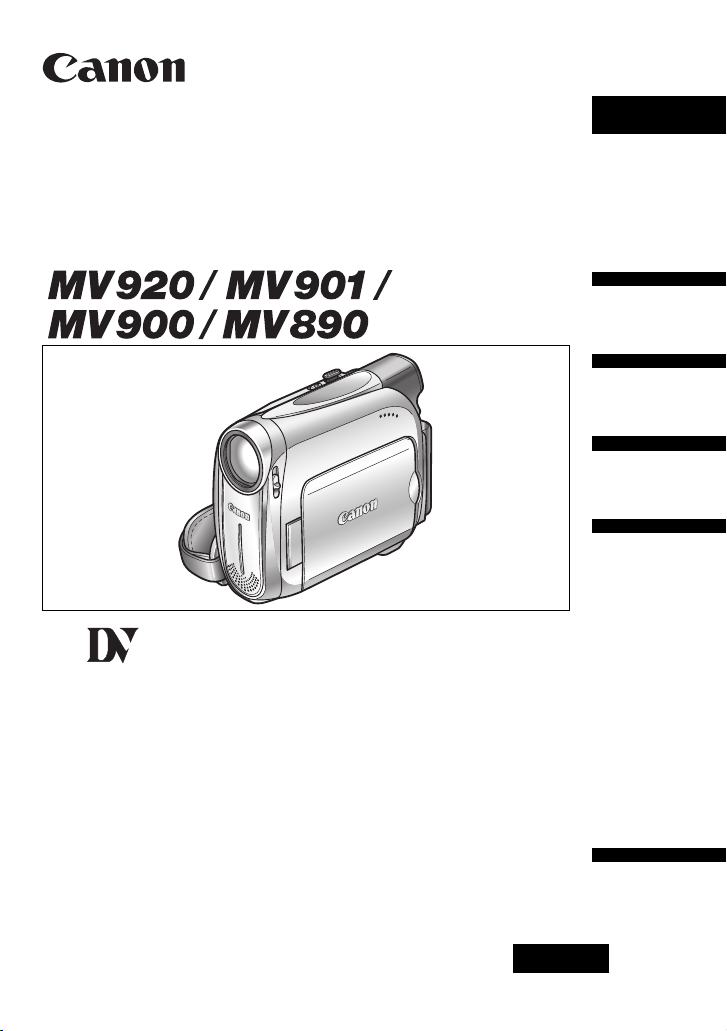
PUB.DIR-021
Mini
Digital
Video
Cassette
Цифровая видеокамера
Руководство по эксплуатации
Русский
Введение
Основные
функции
Расширенные
функции
Монтаж
PAL
Дополнительная
информация
Page 2

Введение
Важные инструкции по эксплуатации
ВНИМАНИЕ!
ВО ИЗБЕЖАНИЕ ОПАСНОСТИ ВОЗГОРАНИЯ ИЛИ ПОРАЖЕНИЯ ЭЛЕКТРИЧЕСКИМ
ТОКОМ НЕ СНИМАЙТЕ КОЖУХ (ИЛИ ЗАДНЮЮ ПАНЕЛЬ). ВНУТРИ КАМЕРЫ НЕТ
ДЕТАЛЕЙ, ПОДЛЕЖАЩИХ ОБСЛУЖИВАНИЮ ПОЛЬЗОВАТЕЛЕМ. ОБСЛУЖИВАНИЕ
ДОЛЖНО ВЫПОЛНЯТЬСЯ КВАЛИФИЦИРОВАННЫМ ПЕРСОНАЛОМ.
ВНИМАНИЕ!
ВО ИЗБЕЖАНИЕ ОПАСНОСТИ ВОЗГОРАНИЯ ИЛИ ПОРАЖЕНИЯ ЭЛЕКТРИЧЕСКИМ
ТОКОМ НЕ ДОПУСКАЙТЕ ПОПАДАНИЯ НА ИЗДЕЛИЕ ДОЖДЯ ИЛИ ВЛАГИ.
ВНИМАНИЕ.
ДЛЯ УМЕНЬШЕНИЯ ОПАСНОСТИ ПОРАЖЕНИЯ ЭЛЕКТРИЧЕСКИМ ТОКОМ
И СНИЖЕНИЯ УРОВНЯ НЕЖЕЛАТЕЛЬНЫХ ПОМЕХ ПОЛЬЗУЙТЕСЬ ТОЛЬКО
РЕКОМЕНДОВАННЫМИ ДОПОЛНИТЕЛЬНЫМИ ПРИНАДЛЕЖНОСТЯМИ.
ВНИМАНИЕ.
ЕСЛИ ПРИБОР НЕ ИСПОЛЬЗУЕТСЯ, ОТСОЕДИНИТЕ ВИЛКУ ОТ ЭЛЕКТРИЧЕСКОЙ РОЗЕТКИ.
Идентификационная табличка блока питания CA-570 расположена на его нижней панели.
2
Page 3
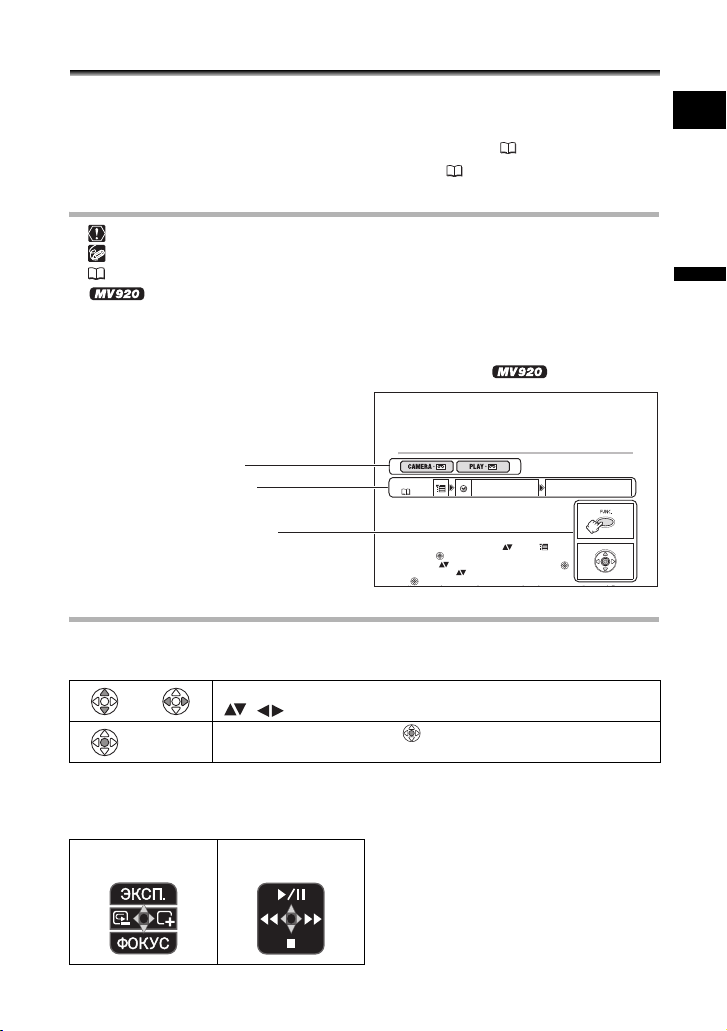
Использование данного Руководства
Д
д
Благодарим Вас за покупку видеокамеры MV920/MV901/MV900/MV890 производства компании Canon.
Перед началом работы с видеокамерой, пожалуйста, внимательно прочтите настоящее Руководство по
эксплуатации и сохраните ее для обращения к ней в будущем. В случае ошибки работы Вашей
видеокамеры, обратитесь к таблице Поиск и устранение неисправностей ( 76).
Предварительно установите требуемый язык меню и сообщений ( 59).
Обозначения и ссылки, используемые в настоящем Руководстве
: Предупреждения, относящиеся к эксплуатации видеокамеры.
: Информация, дополняющая основные инструкции по выполнению операций.
: Ссылка на номер страницы.
: Опция или функция, используемая или доступная только в данной модели.
Заглавные буквы используются для обозначения кнопок на видеокамере.
Скобки [ ] используются для обозначения пунктов меню, отображаемых на экране.
Под термином «экран» понимаются экраны ЖК-дисплея и видоискателя.
Обратите внимание, что иллюстрации в основном относятся к модели .
Установка часового пояса, даты и времени
Перед началом использования видеокамеры или после замены элемента резервного питания установите
часовой пояс, дату и время.
Режимы работы (см. ниже)
ля пунктов меню пок азаны значения
по умолчанию.
Кнопки и переключатели, используемые
ля управления.
О джойстике и об операциях с джойстиком
Мини-джойстик позволяет управлять многими операциями с видеокамерой, выбирать и настраивать
опции в меню.
Нажимайте джойстик в стороны - вверх, вниз, влево или вправо
( , ), чтобы выбрать пункт меню или изменить настройки.
Нажимайте джойстик в центре ( ), чтобы сохранить настройки или
подтвердить операцию.
Функции, присвоенные джойстику, изменяются в соответствии с режимом работы. Вы можете вызвать
на экран подсказку по операциям с джойстиком, которая напоминает о функциях джойстика в каждом
из режимов работы.
Запись: Воспроизведение:
Установка часового пояса/летнего времени
MENU
( 33)
1. Нажмите кнопку FUNC., чтобы открыть меню FUNC.
Откроется меню FUNC. Продолжите выполнение операций с джойстиком,
чтобы открыть меню настроек.
2. С помощью джойстика выберите ( ) символ и
нажмите ( ).
3. Выберите ( ) меню [УСТ.ДАТУ И ВРЕМЯ] и нажмите ( ).
Затем выберите ( ) опцию [ЧАСОВОЙ ПОЯС] и нажмите
().
УСТ.ДАТУ И ВРЕМЯ ЧАСОВОЙ ПОЯС ПАРИЖ
R
Введение
3
Page 4

Режимы работы
Режим работы определяется положением переключателя (Питание).
Режимы
работы
Торговые марки
• Логотип является торговой маркой.
®
•Windows
• Macintosh и Mac OS являются торговыми марками корпорации Apple Computer, зарегистрированными в США
• Прочие названия и изделия, не упомянутые выше, могут быть зарегистрированными торговыми марками или
является зарегистрированной торговой маркой или торговой маркой корпорации Microsoft в США
и/или других странах.
и других странах.
торговыми марками соответствующих компаний.
Переключатель
(Питание)
Отображаемый
символ
CAMERA (Камера)
PLAY
(Воспроизведение)
: Функция доступна в этом режиме.
: Функция недоступна в этом режиме.
Операция
Запись видеофильмов на
кассету
Воспроизведение
видеофильмов, записанных на
кассете
18
26
4
Page 5
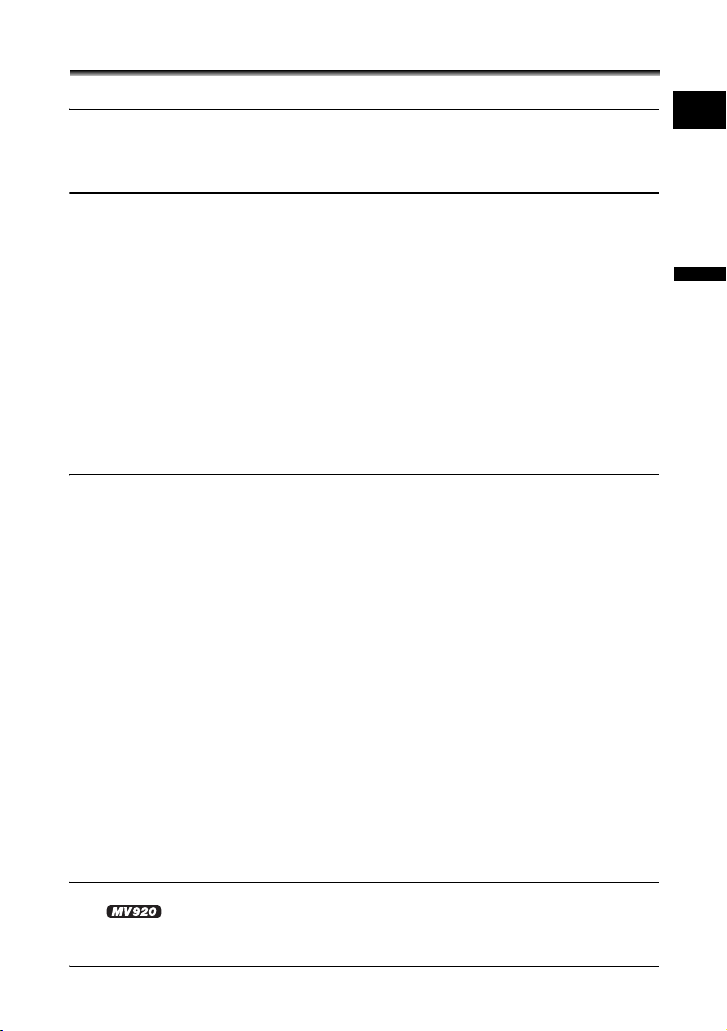
Содержание
Введение
Использование данного Руководства......................................................................................3
Проверка комплекта дополнительных принадлежностей......................................................7
Элементы камеры и их назначение.........................................................................................8
Основные функции
Подготовка
Подготовка источника питания ..............................................................................................10
Загрузка/извлечение кассеты................................................................................................13
Подготовка видеокамеры .......................................................................................................14
Настройка экрана ЖК-дисплея .............................................................................................15
Установка часового пояса, даты и времени ..........................................................................16
Съемка
Съемка видеофильмов на кассету ........................................................................................18
Зуммирование («наезд»/«отъезд» видеокамеры)..................................................................22
Советы по съемке видеокамерой ..........................................................................................25
Воспроизведение
Воспроизведение кассеты .....................................................................................................26
Регулировка громкости...........................................................................................................28
Просмотр на экране телевизора............................................................................................29
Расширенные функции
Меню и настройки...................................................................................................................33
Съемка
Использование программ съемки .........................................................................................36
Настройка экспозиции вручную.............................................................................................40
Ручная фокусировка...............................................................................................................41
Установка баланса белого......................................................................................................43
Выбор эффекта изображения................................................................................................44
Установка выдержки затвора.................................................................................................45
Использование автоспуска ....................................................................................................47
Изменение режима записи (SP/LP) .......................................................................................48
Запись звука ...........................................................................................................................49
Использование цифровых эффектов....................................................................................51
Съемка для широкоэкранных телевизоров (16:9) ................................................................54
Воспроизведение
Увеличение изображения.......................................................................................................55
Отображение кода данных .....................................................................................................56
Поиск конца записи................................................................................................................57
Воспроизведение кассеты с добавленным звуком ..............................................................58
Прочие функции
Изменение языка дисплея .....................................................................................................59
Прочие настройки видеокамеры............................................................................................60
Монтаж
Запись на видеомагнитофон или цифровое видеоустройство ...........................................63
Запись с цифрового видеоустройства (цифровая перезапись видео) ..............65
Передача видеозаписей в компьютер...................................................................................67
Дополнительная информация
Индикация на экране..............................................................................................................68
R
Введение
5
Page 6

Список сообщений .................................................................................................................70
Обслуживание/прочее ............................................................................................................71
Поиск и устранение неполадок..............................................................................................76
Состав видеосистемы.............................................................................................................79
Дополнительные принадлежности.........................................................................................80
Технические характеристики .................................................................................................82
Алфавитный указатель...........................................................................................................84
6
Page 7
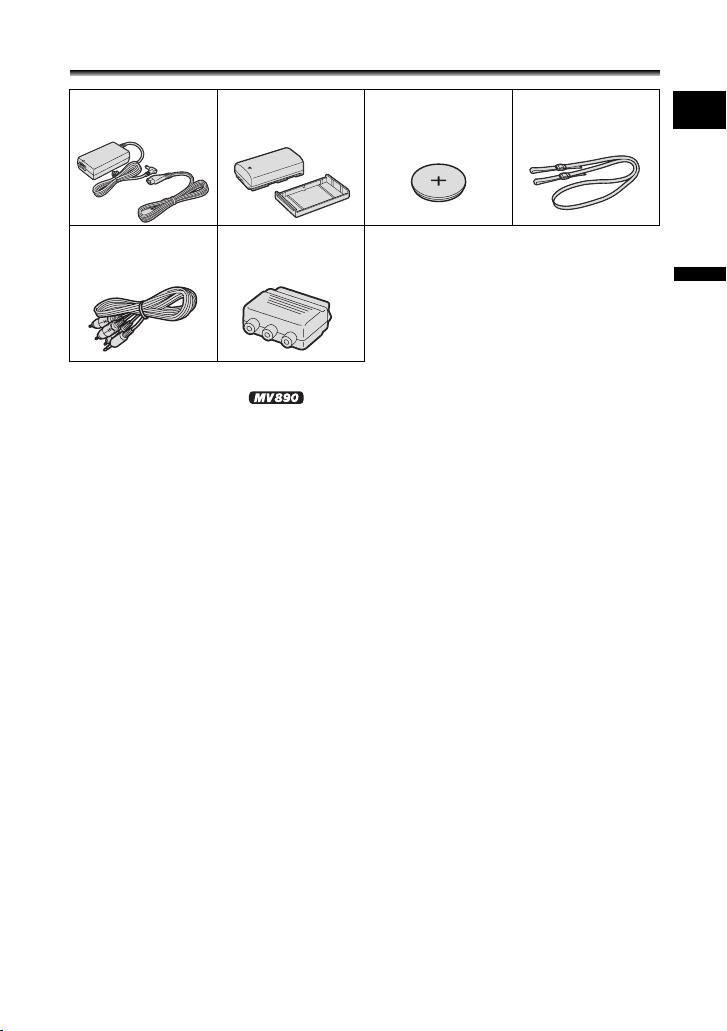
Проверка комплекта дополнительных принадлежностей
Компактный блок питания
CA-570
(с кабелем питания)
Стереофонический
видеокабель STV-250N
* Только для Европы.
** Не поставляется в комплекте .
Аккумулятор BP-2L5 Литиевый элемент питания
Адаптер SCART PC-A10*
CR1616
Наплечный ремень
SS-900**
R
Введение
7
Page 8
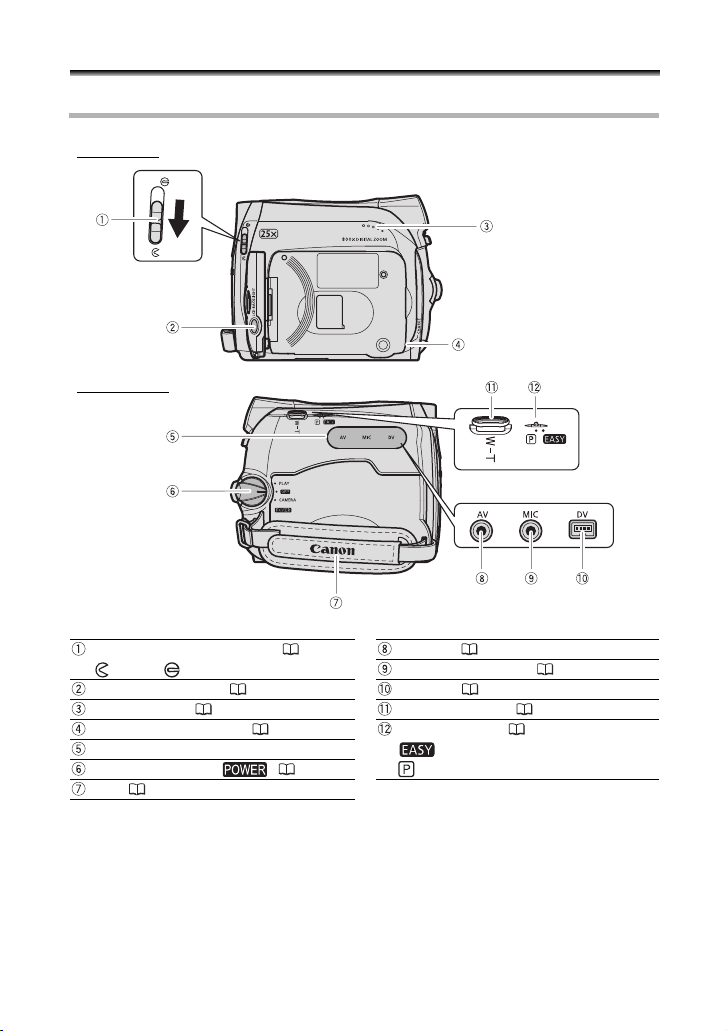
Элементы камеры и их назначение
MV920/MV901/MV900/MV890
Вид слева
Вид справа
0
Переключатель крышки объектива ( 18)
( открыто, закрыто)
Кнопка LCD BACKLIGHT ( 15)
Громкоговоритель ( 28)
Индикатор зарядки CHARGE ( 10)
Крышка разъемов
Переключатель питания ( 4)
Ручка (
14)
Разъем AV ( 29)
Разъем MIC (микрофон) ( 50)
Разъем DV ( 63, 65)
Рычаг зуммирования ( 22)
Селектор программ ( 36)
Простая съемка
Программы съемки
8
Page 9

Вид спереди
R
Вид сзади
Стереомикрофон
Видоискатель ( 14)
Рычаг диоптрийной регулировки ( 14)
Кнопка ВАТТ. (снятия аккумулятора) ( 10)
Экран ЖК-дисплея ( 15)
Джойстик ( 3)
Кнопка FUNC. ( 33)
Кнопка D.EFFECTS ( 51)
Кнопка WIDE SCR ( 54) /
Кнопка DATA CODE ( 56)
Вид снизу
Отсек элемента резервного питания ( 12)
Кнопка пуска/остановки ( 18)
Блок крепления аккумулятора ( 10) /
Серийный номер
Разъем DC IN ( 10)
Отсек для кассеты ( 13)
Крышка отсека для кассеты ( 13)
Переключатель OPEN/EJECT
Штативное гнездо ( 25)
( 13)
Введение
9
Page 10

Основные функции
Подготовка
Подготовка источника питания
Установка аккумулятора
1. Поверните переключатель питания
2. Установите аккумулятор на видеокамеру.
в положение (Выкл.).
• Снимите крышку разъема на аккумуляторе.
• Слегка нажмите и вдвиньте аккумулятор в
направлении стрелки до фиксации со
щелчком.
Зарядка аккумулятора
1. Подсоедините кабель питания к блоку
питания.
2. Подключите кабель питания к электрической розетке.
3. Подключите блок питания к разъему
DC IN видеокамеры.
Индикатор зарядки CHARGE начинает мигать.
Когда зарядка завершена, индикатор горит
постоянно.
4. После завершения зарядки отсоедините
блок питания от видеокамеры.
Отсоедините кабель питания от электрической розетки, затем от блока питания.
5. После использования снимите аккумулятор.
Для снятия аккумулятора нажмите кнопку BATT.
Индикатор зарядки CHARGE
Разъем DC IN
10
Page 11
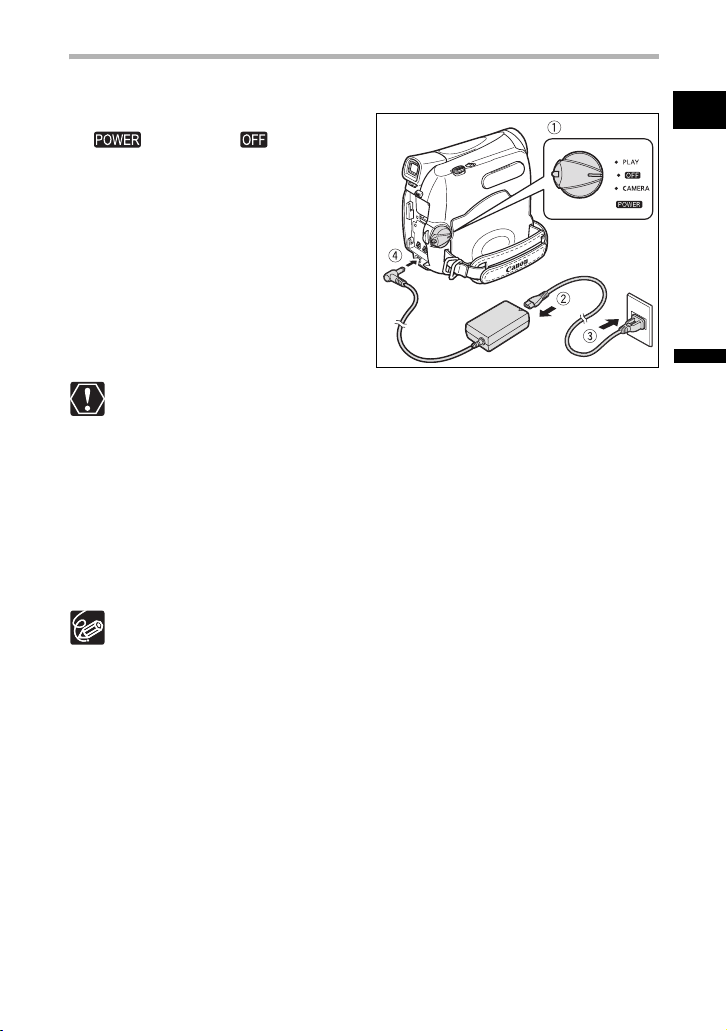
Питание от бытовой электросети
Подсоединив видеокамеру к электросети переменного тока, можно не думать о том, хватит ли заряда
аккумулятора. Аккумулятор можно не снимать с видеокамеры – его заряд не будет расходоваться.
1. Поверните переключатель питания
в положение (Выкл.).
2. Подсоедините кабель питания к блоку
питания.
3. Подключите кабель питания к электрической розетке.
4. Подключите блок питания к разъему
DC IN видеокамеры.
Перед подсоединением и отсоединением блока питания выключайте видеокамеру.
При использовании блока питания рядом с телевизором возможно возникновение помех.
Отодвиньте блок питания от телевизора или от антенного кабеля.
Не подсоединяйте к разъему DC IN видеокамеры или к блоку питания никаких других
изделий, кроме явно рекомендованных.
Во время работы из блока питания может быть слышен слабый шум. Это не является
неисправностью.
Не отсоединяйте и не подсоединяйте повторно кабель питания во время зарядки
аккумулятора. Зарядка может прекратиться. Аккумулятор может быть недостаточно
заряжен, даже если индикатор зарядки CHARGE непрерывно горит. Аккумулятор может
также недостаточно зарядиться в случае отключения электропитания во время выполнения
зарядки. Снимите аккумулятор и снова установите его на видеокамеру.
В случае неисправности блока питания или аккумулятора индикатор зарядки CHARGE
часто мигает (приблизительно 2 раза в секунду) и зарядка останавливается.
Индикатор зарядки CHARGE показывает уровень заряда.
0-50%: Мигает один раз в секунду.
Более 50%: Мигает два раза в секунду.
100%: Горит постоянно.
Рекомендуется выполнять зарядку аккумулятора в диапазоне температур от 10 °C до 30 °C.
Зарядка не начинается при температуре вне температурного диапазона от 0 °C до 40 °C.
Если во время зарядки температура аккумулятора выйдет за пределы этого
температурного диапазона, индикатор зарядки CHARGE начнет быстро мигать и процесс
зарядки прекратится.
Литиево-ионный аккумулятор можно заряжать при любом уровне остаточного заряда. В отличие
от обычных аккумуляторов, нет необходимости полностью разряжать аккумулятор перед
его зарядкой.
Рекомендуется подготовить запасные аккумуляторы в расчете на время съемки, в 2 – 3 раза
превышающее планируемое.
Для экономии заряда аккумулятора выключайте видеокамеру – не оставляйте ее в режиме
паузы записи.
R
Основные функции
Подготовка
11
Page 12
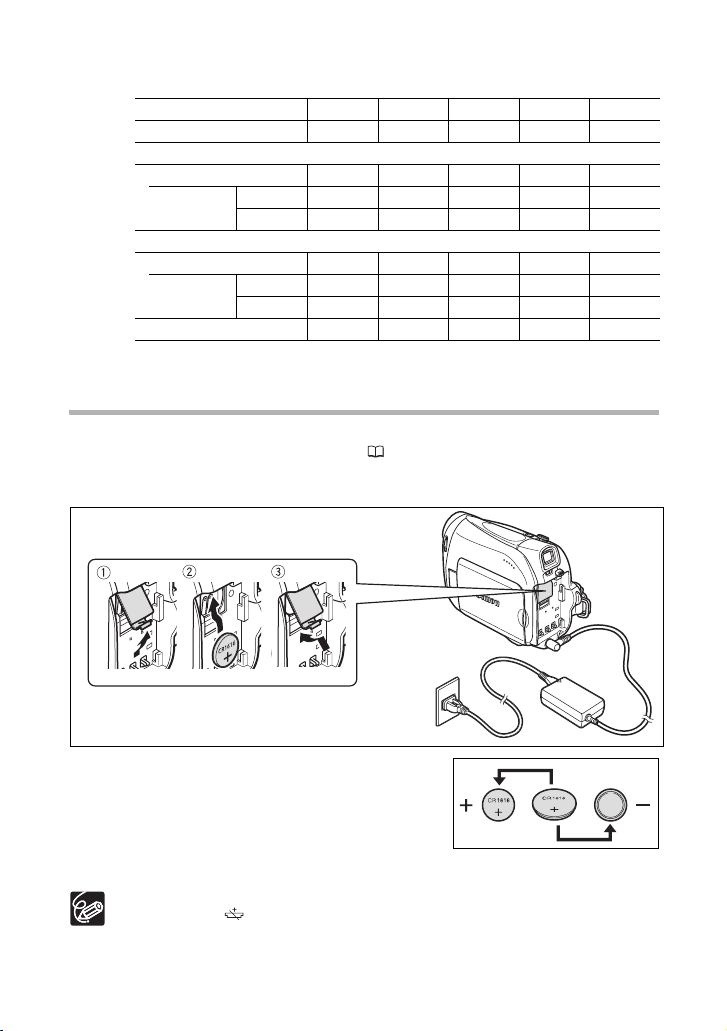
Время зарядки, съемки и воспроизведения
Указанные ниже значения времени являются приблизительными и зависят от условий
\
зарядки, съемки и воспроизведения.
Аккумулятор BP-2L5 NB-2L NB-2LH BP-2L12 BP-2L14
Время зарядки 95 мин 110 мин 125 мин 195 мин 220 мин
Максимальное время съемки
Видоискатель 90 мин 105 мин 125 мин 220 мин 270 мин
ЖК-дисплей обычный 85 мин 100 мин 120 мин 215 мин 260 мин
яркий 80 мин 90 мин 110 мин 200 мин 240 мин
Номинальное время съемки*
Видоискатель 50 мин 55 мин 65 мин 120 мин 150 мин
ЖК-дисплей обычный 50 мин 55 мин 65 мин 120 мин 145 мин
яркий 45 мин 50 мин 60 мин 110 мин 140 мин
Время воспроизведения 90 мин 105 мин 125 мин 225 мин 275 мин
* Приблизительное время съемки с повторяющимися операциями, такими, как пуск/остановка,
зуммирование и включение/выключение питания. Фактическое время может быть меньше.
Установка элемента резервного питания
Элемент резервного питания (литиевый элемен т питания CR1616) позволяет видеокамере при отключенном
источнике питания сохранять в памяти дату и время ( 16), а также другие параметры. Для сохранения
параметров во время замены элемента резервного питания подключите видеокамеру к источнику
питания.
1. Откройте крышку отсека элемента резервного
питания.
2. Установите элемент резервного
питания стороной «+» наружу.
3. Закройте крышку.
Срок службы элемента резервного питания составляет приблизительно один год. Мигающий
красный символ « » указывает на необходимость замены элемента питания.
12
Page 13
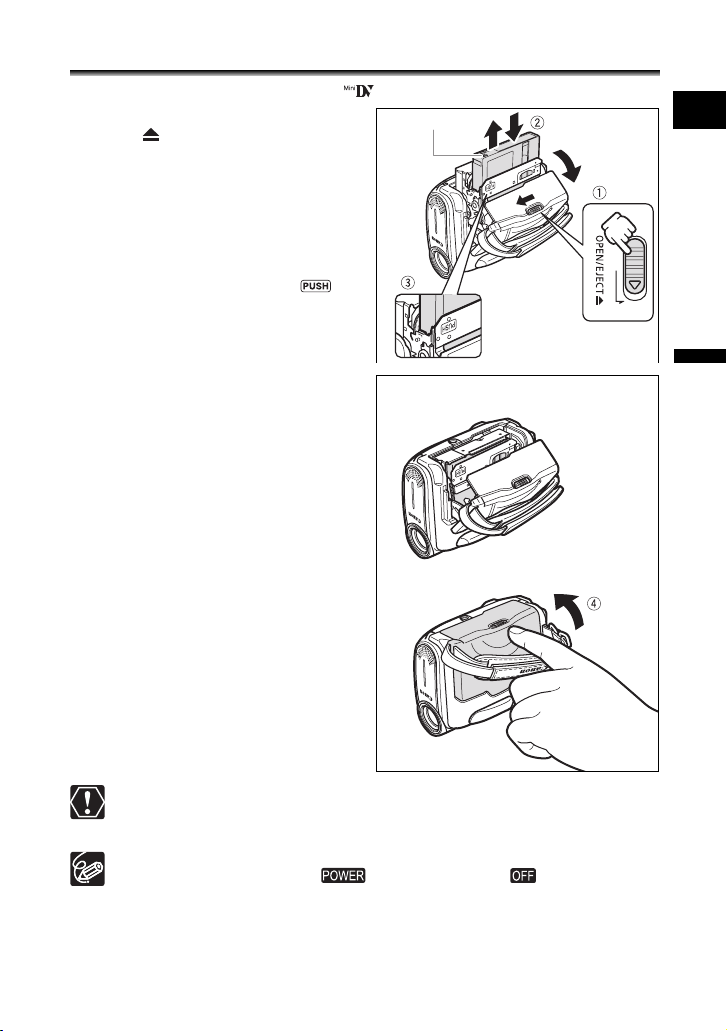
Загрузка/извлечение кассеты
Используйте только видеокассеты с логотипом .
1. Сдвинув переключатель OPEN/
EJECT , откройте крышку отсека для
кассеты.
Отсек для кассеты откроется автоматически.
2. Установите/извлеките кассету.
• При загрузке окошко кассеты должно быть
обращено к ручке.
• Для извлечения кассеты вытяните ее наружу.
3. До щелчка нажмите на метку на
отсеке для кассеты.
4. Подождите, пока отсек для кассеты
автоматически закроется, и закройте
крышку отсека для кассеты.
Язычок защиты от стирания
R
Основные функции
Подготовка
Не препятствуйте автоматическому открытию или закрытию отсека для кассеты, а также
не пытайтесь закрыть крышку до полного закрытия отсека для кассеты.
Следите, чтобы не прищемить пальцы крышкой отсека для кассеты.
Когда видеокамера подключена к источнику питания, кассеты можно загружать и извлекать,
даже если переключатель питания находится в положении (Выкл.).
13
Page 14
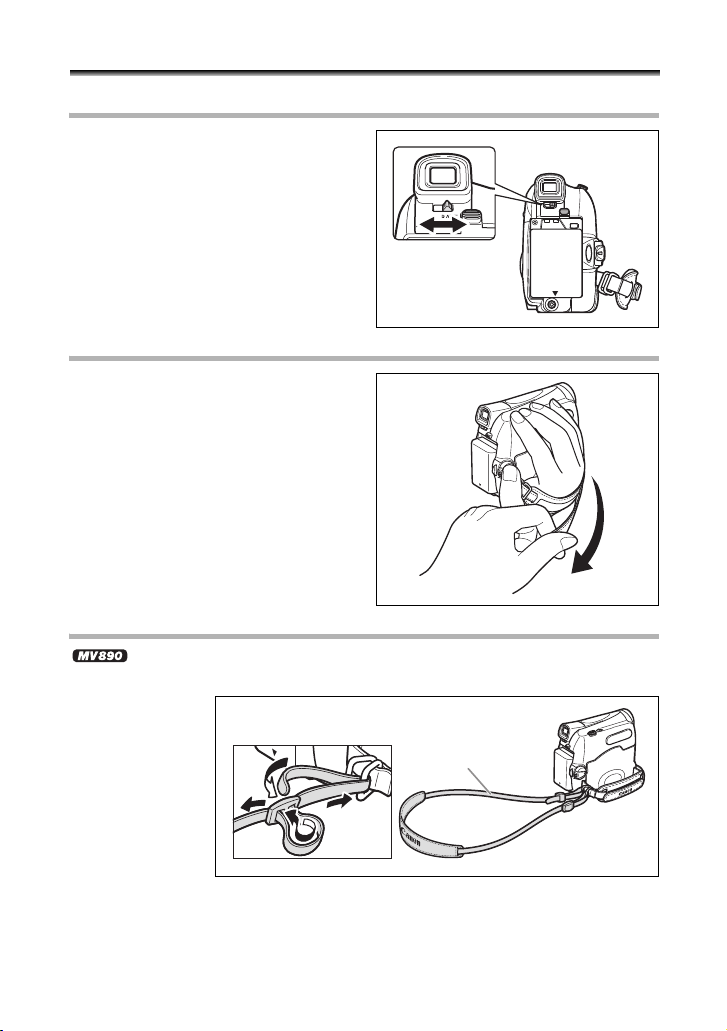
Подготовка видеокамеры
Настройка видоискателя (диоптрийная регулировка)
1. Включите видеокамеру, не открывая
ЖК-дисплей.
2. Произведите настройку с помощью
рычага диоптрийной регулировки.
Закрепление ремня ручки
Отрегулируйте ремень ручки таким образом,
чтобы указательный палец доставал до рычага
зуммирования, а большой палец доставал до
кнопки пуска/остановки.
Закрепление наплечного ремня
Наплечный ремень продается отдельно.
Пропустите концы ремня через кронштейны крепления и отрегулируйте длину ремня.
Наплечный ремень
SS-900
14
Page 15
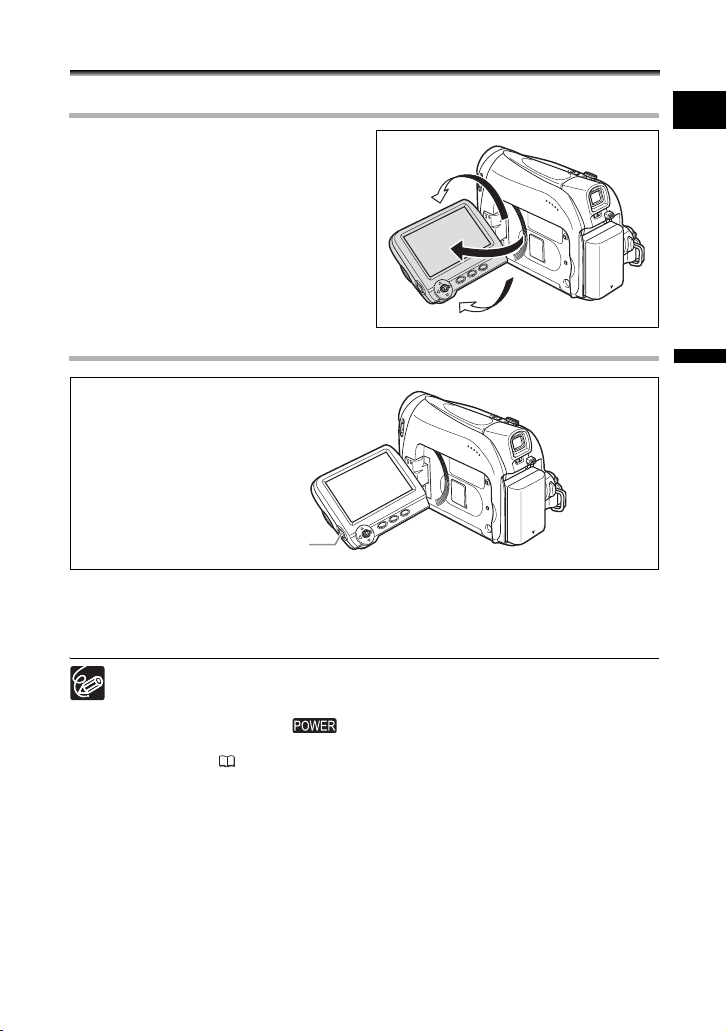
Настройка экрана ЖК-дисплея
Поворот экрана ЖК-дисплея
Откройте ЖК-дисплей на 90°.
• ЖК-дисплей можно повернуть на 90° на себя.
• ЖК-дисплей можно повернуть на 180° от себя.
Подсветка ЖК-дисплея
Кнопка LCD BACKLIGHT
Нажимая кнопку LCD BACKLIGHT, можно установить обычную или высокую яркость подсветки экрана
ЖК-дисплея. Это удобно для съемки на открытом воздухе.
Нажмите кнопку LCD BACKLIGHT.
Эта настройка не влияет на яркость записываемого изображения или на яркость экрана
видоискателя.
При использовании аккумулятора установка сохраняется в видеокамере даже после изменения
положения переключателя (Питание).
Если установлена повышенная яркость экрана ЖК-дисплея, время работы от аккумулятора
сокращается ( 12).
R
Основные функции
Подготовка
15
Page 16
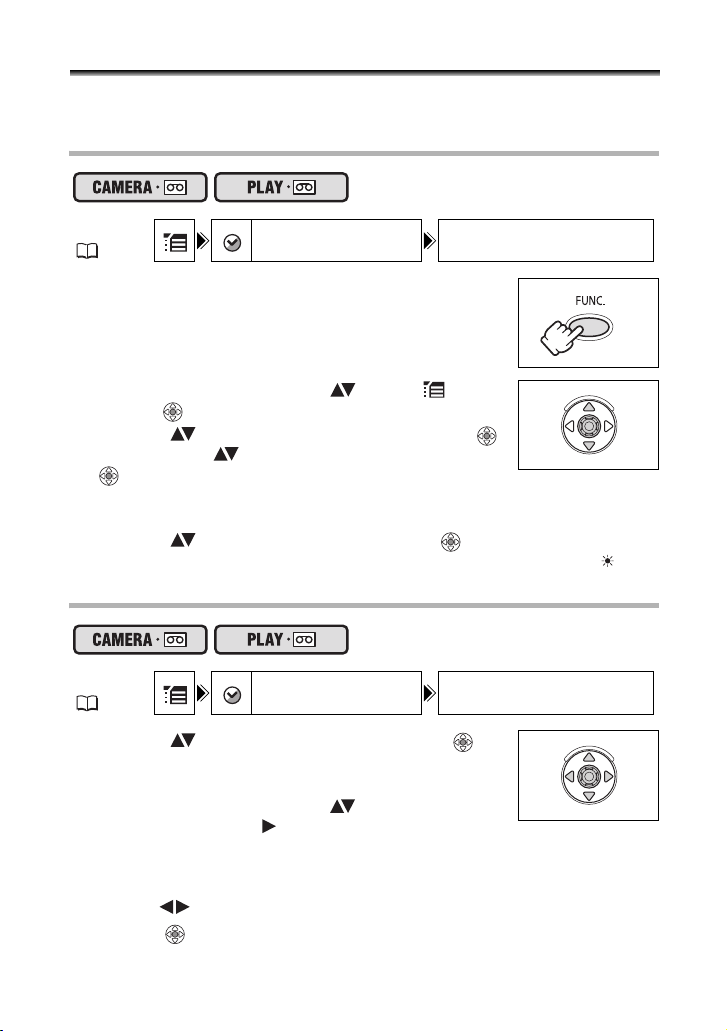
Установка часового пояса, даты и времени
Перед началом использования видеокамеры или после замены элемента резервного питания установите
часовой пояс, дату и время.
Установка часового пояса/летнего времени
MENU
( 33)
УСТ.ДАТУ И ВРЕМЯ ЧАСОВОЙ ПОЯС ПАРИЖ
1. Нажмите кнопку FUNC., чтобы открыть меню FUNC.
Откроется меню FUNC. Продолжите выполнение операций с джойстиком,
чтобы открыть меню настроек.
2. С помощью джойстика выберите ( ) символ и
нажмите ( ).
3. Выберите ( ) меню [УСТ.ДАТУ И ВРЕМЯ] и нажмите ( ).
Затем выберите ( ) опцию [ЧАСОВОЙ ПОЯС] и нажмите
().
На экране отобразится настройка часового пояса (см. таблицу на следующей странице). По
умолчанию установлен часовой пояс Парижа или Гонг-Конга, в зависимости от региона.
4. Выберите ( ) нужный часовой пояс и нажмите ( ).
Для учета летнего времени выберите часовой пояс с расположенным рядом символом « ».
Установка даты и времени
MENU
( 33)
УСТ.ДАТУ И ВРЕМЯ
5. Выберите ( ) опцию [ДАТА И ВРЕМЯ] и нажмите ( ).
Вокруг даты отобразится рамка выбора, а вокруг дня начнут мигать
стрелки выбора.
6. С помощью джойстика измените ( ) день, как это
требуется, и перейдите ( ) в следующее поле.
• Стрелки выбора начнут мигать вокруг следующего поля даты/времени.
• Аналогичным образом установите месяц, год, часы и минуты.
• Когда нет необходимости изменять все настройки, можно воспользоваться джойстиком, чтобы
перейти ( ) к настройке, которую требуется изменить.
7. Нажмите ( ), чтобы запустить часы.
ДАТА И ВРЕМЯ 1.ЯНВ.2006
12:00AM
16
Page 17
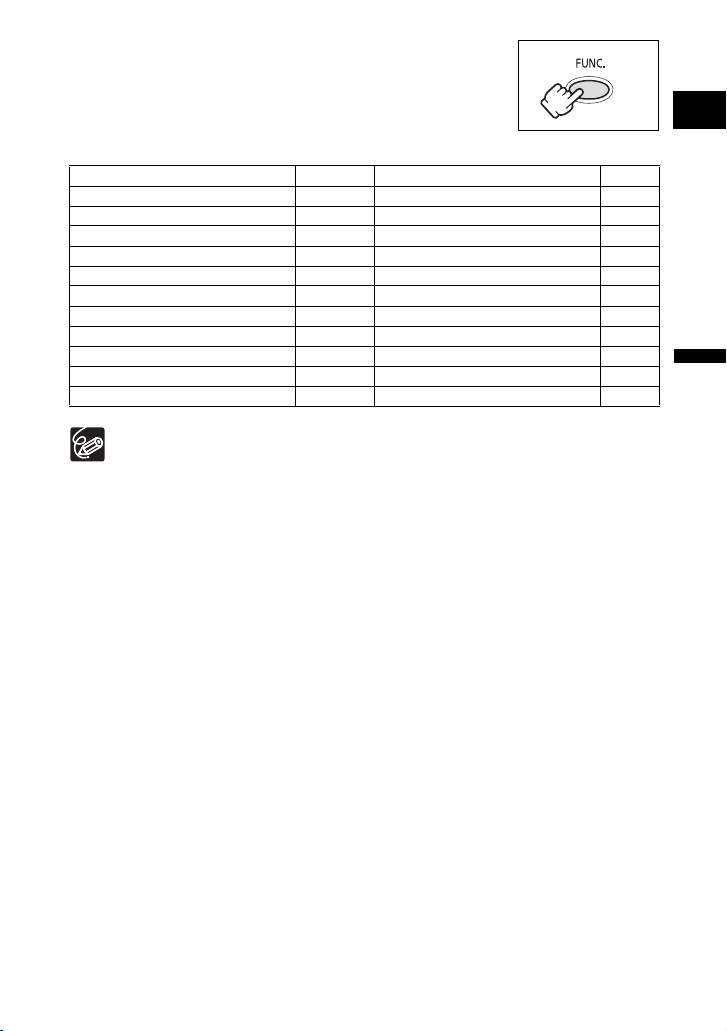
8. Нажмите кнопку FUNC., чтобы закрыть меню.
Часовые пояса и разница с GMT/UTC.
Лондон GMT/UTC Веллингтон +12
Париж +1 Самоа -11
Каир +2 Гонолулу -10
Москва +3 Анкоридж -9
Дубайи +4 Лос-Анджелес (ЛОС-АНДЖ.) -8
Карачи +5 Денв ер -7
Дакка +6 Чикаго -6
Бангкок +7 Нью-Йорк -5
Гонг-Конг +8 Каракас -4
Токио +9 Рио-де-Жанейро (РИО) -3
Сидней +10 Фернанду-ди-Норонья (ФЕРНАНДО) -2
Соломоновы острова (СОЛОМОН) +11 Азорские острова (АЗОРЫ) -1
После выбора часового пояса и установки даты и времени при перемещении в другой часовой
пояс переустанавливать дату и время не нужно. Просто установите часовой пояс пункта
назначения, и видеокамера автоматически переведет часы.
R
Основные функции
Подготовка
17
Page 18
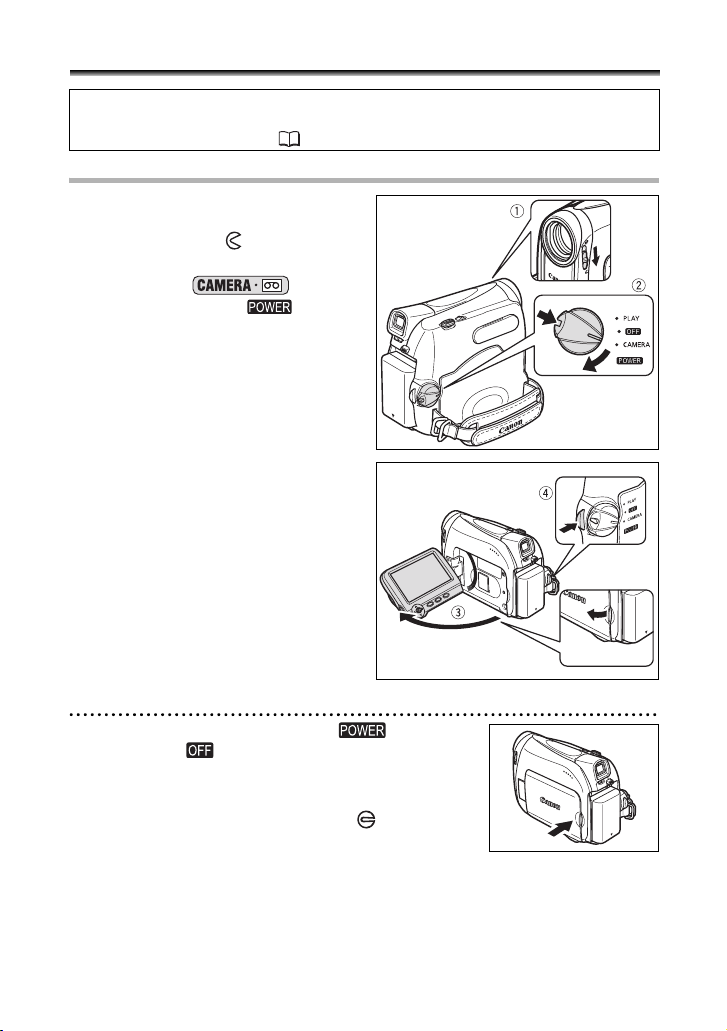
Съемка
Съемка видеофильмов на кассету
Перед началом съемки
Для проверки работы видеокамеры предварительно произведите тестовую съемку. При необходимости
произведите чистку видеоголовок ( 72).
Съемка
1. Откройте крышку объектива
(переместите переключатель крышки
объектива вниз на ).
2. Переведите видеокамеру в режим
видеокамеры .
Установите переключатель в положение
CAMERA.
3. Откройте ЖК-дисплей.
4. Для начала съемки нажмите кнопку
пуска/остановки.
Для приостановки съемки снова нажмите
кнопку пуска/остановки.
После завершения съемки
1. Поверните переключатель питания
в положение (Выкл.).
2. Закройте ЖК-дисплей.
3. Закройте крышку объектива (переместите
переключатель крышки объектива на ).
4. Извлеките кассету.
5. Отсоедините источник питания.
18
Page 19

Экраны ЖК-дисплея и видоискателя: экраны изготавливаются с использованием высоко-
точных технологий, и более 99,99% пикселов работоспособны. Менее 0,01 % пикселов
могут иногда самопроизвольно загораться или отображаться в виде черных или зеленых
точек. Это не оказывает никакого влияния на записываемое изображение и не является
неисправностью.
При питании от аккумуляторной батареи в целях экономии ее заряда видеокамера
отключается, если с ней не выполняется никаких операций в течение 5 минут.
Приблизительно за 30 секунд до отключения видеокамеры на экране отображается
сообщение « АВТООТКЛЮЧ.ПИТАНИЯ». Для того чтобы продолжить съемку,
поверните переключатель в положение , а затем верните его в
положение CAMERA.
Перед началом съемки подождите, пока счетчик ленты полностью остановится.
Если кассета не извлекалась из видеокамеры, следующую сцену можно снять без каких-
либо шумов или пустых участков между сценами, даже если видеокамера выключалась.
При ярком освещении может оказаться сложно пользоваться ЖК-дисплеем. В таком случае
используйте видоискатель.
При записи близких громких звуков (например фейерверки, барабаны или концерты) звук
может быть искажен или записан с другим уровнем звука. Это не является неисправностью.
Контроль изображения на ЖК-дисплее со стороны объекта
Можно повернуть ЖК-дисплей таким образом, чтобы его экран был
направлен в ту же сторону, что и объектив. Видоискатель включается, и
им может пользоваться снимающий, а снимаемый может контролировать
изображение на экране.
Отображение маркера уровня
Используйте маркер уровня в качестве горизонтального ориентира для более точного кадрирования.
R
Основные функции
Съемка
MENU
( 33)
МОНИТОР/ МАРКЕР УРОВ. ОТКЛ
1. Нажмите кнопку FUNC., чтобы открыть меню FUNC.
2. С помощью джойстика выберите ( ) символ и нажмите ( ).
3. Выберите ( ) меню [МОНИТОР/ ] и нажмите ( ). Затем выберите ( )
опцию [МАРКЕР УРОВ.] и нажмите ( ).
4. Установите этот пункт на [ВКЛ] и нажмите ( ), чтобы сохранить изменения.
5. Нажмите кнопку FUNC., чтобы закрыть меню.
На экране монитора отобразится маркер уровня.
19
Page 20
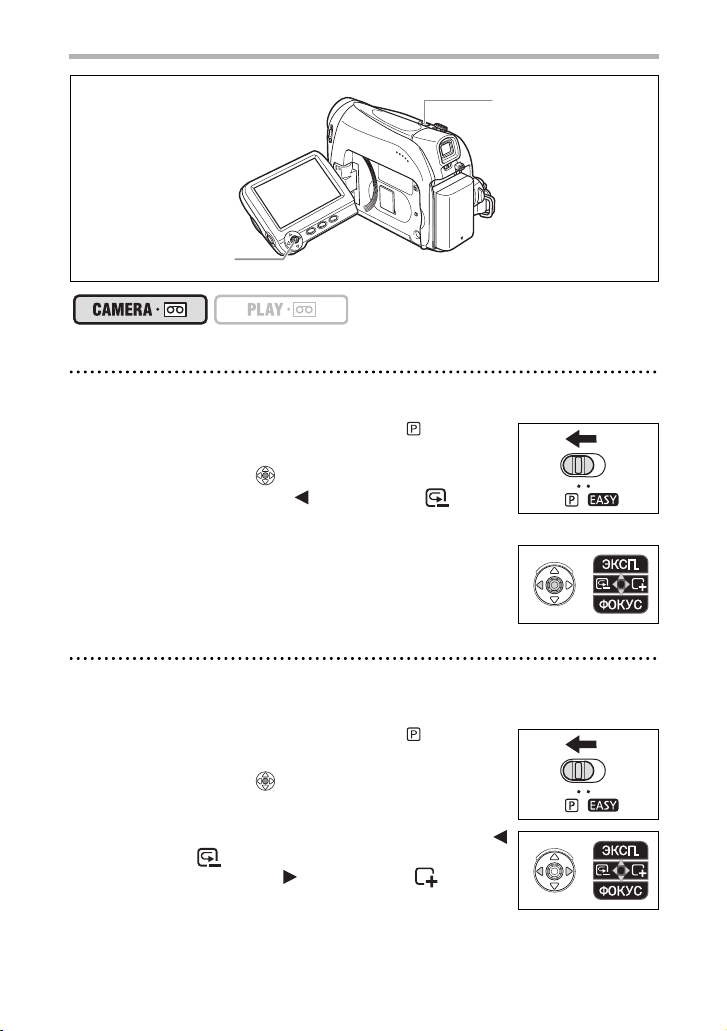
Быстрый просмотр и поиск во время съемки
Селектор программ
Джойстик
Быстрый просмотр записи
В режиме паузы записи эта функция позволяет проверить несколько последних секунд записи.
1. Установите селектор программ в положение .
2. Если на экране не появилась подсказка по операциям с
джойстиком, нажмите ( ), чтобы ее отобразить.
3. Коротко нажмите джойстик ( ) в направлении и
отпустите его.
Видеокамера перематывает кассету назад, воспроизводит несколько
последних секунд записи и возвращается в режим паузы записи.
Поиск записи
В режиме паузы записи данная функция позволяет воспроизводить кассету (вперед или назад) для поиска
места, с которого требуется начать запись.
1. Установите селектор программ в положение .
2. Если на экране не появилась подсказка по операциям с
джойстиком, нажмите ( ), чтобы ее отобразить.
3. Нажмите и удерживайте джойстик в нажатом положении ( )
в направлении , чтобы вести поиск назад к началу записи,
или в нажатом положении ( ) в направлении , чтобы
вести поиск вперед к концу записи.
• Отпустите джойстик в точке, в которой требуется начать запись.
• Видеокамера возвращается в режим паузы записи.
20
Page 21

Функции быстрого просмотра записи и поиска записи не работают, когда видеокамера
автоматически отключается. Для того чтобы возобновить режим нормальной работы,
поверните переключатель в положение , а затем верните его в положение
CAMERA.
Индикация на экране во время съемки
Оставшийся заряд аккумулятора
Символ аккумулятора показывает уровень
заряда аккумулятора.
• Если аккумулятор разряжен, начинает мигать
красный символ « ».
Временной код
Указывает время съемки в часах, минутах
и секундах.
Оставшаяся лента
Указывает количество оставшейся ленты
в минутах. Во время съемки символ « »
двигается. Когда кассета заканчивается,
мигает символ « END».
• Если ленты осталось менее чем на 15 с,
оставшееся время может не отображаться.
• В зависимости от типа ленты индикация
может быть неправильной.
• При установке разряженного аккумулятора
видеокамера может выключиться до
появления символа « ».
• В зависимости от условий эксплуатации
аккумулятора и видеокамеры фактический
уровень заряда аккумулятора может не
соответствовать отображаемому.
Индикатор записи
В начале съемки видеокамера отсчитывает от
1 до 10 с. Это помогает предотвратить съемку
слишком коротких эпизодов.
Если мигает символ « »
Красный символ « » мигает, если литиевый
элемент питания не установлен или требует
замены.
R
Основные функции
Съемка
21
Page 22
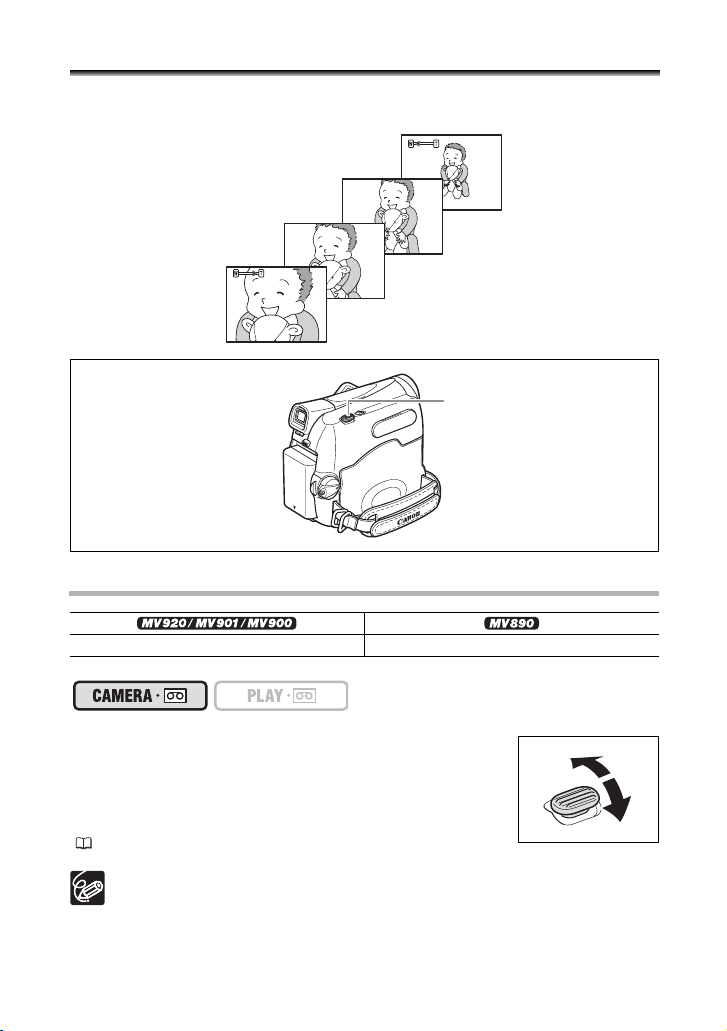
Зуммирование («наезд»/«отъезд» видеокамеры)
В видеокамере предусмотрены оптическое и цифровое зуммирование.
«Отъезд» видеокамеры
«Наезд» видеокамеры
Рычаг зуммирования
Оптический зум
25-кратный оптический зум 22-кратный оптический зум
Для «отъезда» видеокамеры (широкоугольное положение)
сдвиньте рычаг зуммирования к символу W. Для «наезда»
видеокамеры (положение телефото) сдвиньте рычаг к
символу T.
Вы также можете изменять скорость масштабирования («отъезда/наезда»)
( 24).
Расстояние до объекта должно быть не менее 1 м. В широкоугольном положении возможна
фокусировка на объект, расположенный на расстоянии всего 1 см.
В режиме паузы записи скорость зуммирования несколько выше.
22
Page 23
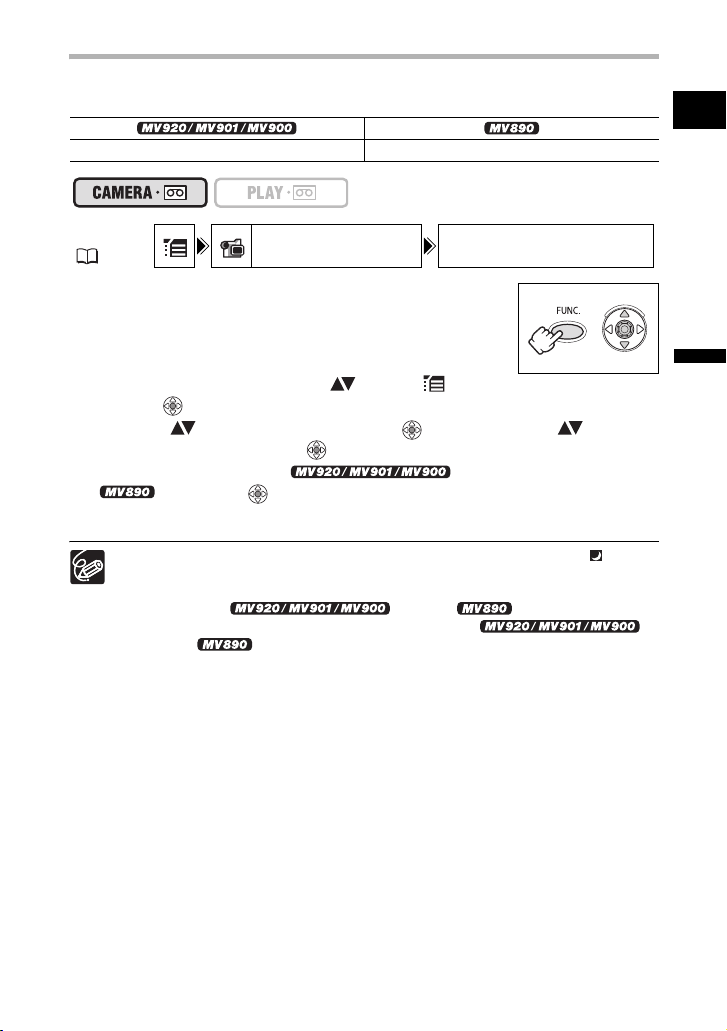
Цифровой зум
Если включен цифровой зум, видеокамера автоматически переключается между оптическим и цифровым
зумом. При использовании цифрового зума чем больше увеличение, тем ниже разрешение изображения.
100/800-кратный цифровой зум 88/700-кратный цифровой зум
R
MENU
( 33)
КАМЕРА ЦИФРОВОИ ЗУМ ОТКЛ
1. Нажмите кнопку FUNC., чтобы открыть меню FUNC.
2. С помощью джойстика выберите ( ) символ и
нажмите ( ).
3. Выберите ( ) меню [КАМЕРА] и нажмите ( ). Затем выберите ( ) опцию
[ЦИФРОВОЙ ЗУМ] и нажмите ( ).
4. Выберите [100X] или [800X] ( ) либо [88X] или [700X]
( ) и нажмите ( ), чтобы сохранить изменения.
5. Нажмите кнопку FUNC., чтобы закрыть меню.
Цифровой зум не может использоваться в режиме программной видеосъемки Ночь.
Индикатор зуммирования (масштабирования) отображается на экране в течение 4 секунд.
Он отображается светло-голубым цветом, если для цифрового зуммирования задано
значение 100X ( ) или 88X ( ), и далее расширяется
темно-синим цветом, если задано масштабирование 800X ( )
или 700X ( ).
Основные функции
Съемка
23
Page 24

Выбор скорости зуммирования
Вы можете установить переменную скорость зуммирования или установить один из 3 уровней
постоянной скорости зуммирования. Когда установлено значение [ПЕРЕМЕННАЯ], скорость
зуммирования зависит от того, как вы управляете рычагом зуммирования. Нажимайте на рычаг мягко
для более медленного масштабирования («отъезда/наезда») или нажимайте сильнее для более
быстрого масштабирования.
MENU
( 33)
КАМЕРА СКОР.ЗУМИР.ПЕРЕМЕННАЯ
1. Нажмите кнопку FUNC., чтобы открыть меню FUNC.
2. С помощью джойстика выберите ( ) символ и
нажмите ( ).
3. Выберите ( ) меню [КАМЕРА] и нажмите ( ). Затем
выберите ( ) опцию [СКОР.ЗУМИР.] и нажмите ( ).
4. Выберите значение настройки и нажмите ( ), чтобы сохранить изменения.
5. Нажмите кнопку FUNC., чтобы закрыть меню.
Самая высокая скорость зуммирования достигается при значении настройки [ПЕРЕМЕННАЯ].
Среди фиксированных скоростей зуммирования самая быстрая - [СКОРОСТЬ 3], а самая
медленная - [СКОРОСТЬ 1]
24
Page 25
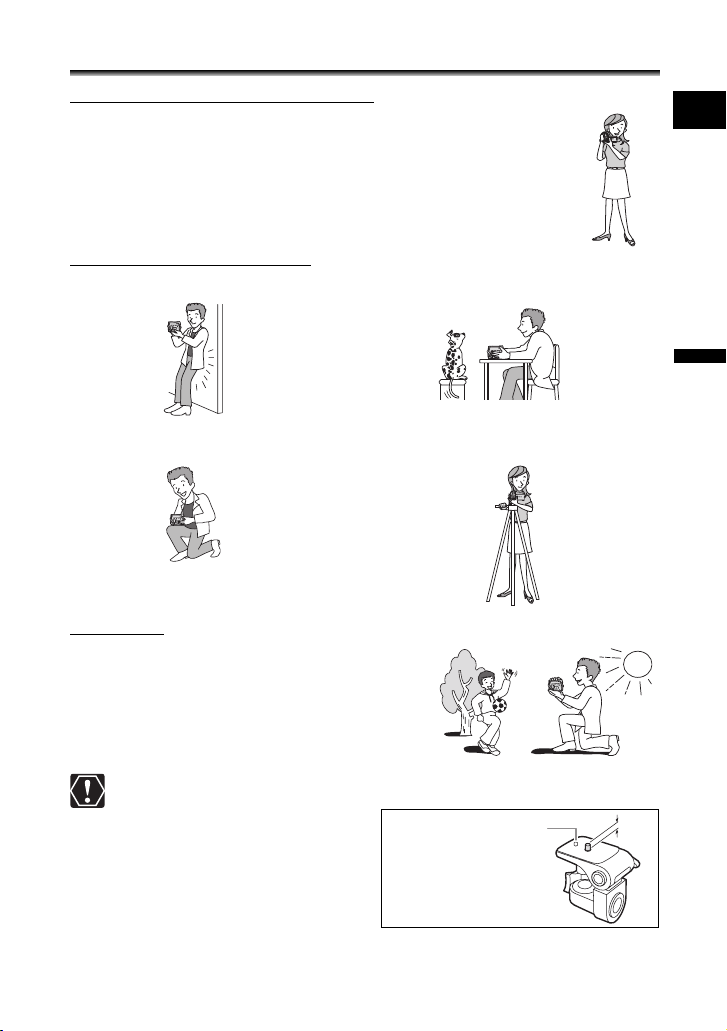
Советы по съемке видеокамерой
Как правильно держать видеокамеру
Для обеспечения максимальной устойчивости возьмите видеокамеру в правую руку и
прижмите локоть правой руки к телу. При необходимости поддерживайте видеокамеру
левой рукой. Следите, чтобы пальцы не касались микрофона или объектива.
Для повышения устойчивости
Прислонитесь к стене Поставьте видеокамеру на стол
Встаньте на одно колено Используйте штатив
Обопритесь локтем на опору
Освещение
Во время съемки на открытом воздухе
рекомендуется, чтобы солнце находилось
позади оператора.
R
Основные функции
Съемка
При использовании штатива не допускайте попадания в видоискатель прямых солнечных
лучей, так как видоискатель может расплавиться (вследствие фокусировки света линзой).
Не пользуйтесь штативами с винтом
крепления длиннее 5,5 мм, поскольку
это может повредить видеокамеру.
Видеокамера не может быть
установлена на штатив с неподвижным
(невыдвигающимся) установочным
штифтом камеры.
Установочный штифт камеры
25
Page 26

Воспроизведение
Воспроизведение кассеты
В случае плохого качества изображения очистите видеоголовки с помощью чистящей кассеты Canon
или имеющихся в продаже чистящих кассет для цифровых видеокамер ( 72).
1. Переключите видеокамеру в режим
воспроизведения .
Установите переключатель в положение
PLAY.
2. Откройте ЖК-дисплей.
Можно также прижать ЖК-дисплей к корпусу
камеры экраном наружу.
3. Если на экране не появилась подсказка
по операциям с джойстиком, нажмите
Джойстик
( ), чтобы ее отобразить.
4. Для обратной перемотки кассеты
нажмите джойстик ( ) в направлении .
5. Для начала воспроизведения нажмите
джойстик ( ) в направлении / .
Нажмите ( ) еще раз, чтобы приостановить
воспроизведение.
6. Для остановки воспроизведения
нажмите джойстик ( ) в направлении .
Для использования видоискателя закройте панель ЖК-дисплея.
Об индикации на экране: во время воспроизведения временной код отображает часы, минуты,
секунды и кадры. Если ленты осталось менее чем на 15 с, оставшееся время может не
отображаться.
26
Page 27

Специальные режимы воспроизведения
Джойстик
/ (Пауза воспроизведения)
Во время обычного воспроизведения нажмите джойстик ( ) в направлении / .
(Ускоренное воспроизведение вперед) / (Ускоренное воспроизведение назад)
Воспроизведение кассеты со скоростью, в 11,5 раза превышающей обычную скорость (вперед или
назад). Во время обычного воспроизведения удерживайте джойстик нажатым () в направлении
или нажатым () в направлении . Чтобы вернуться в режим обычного воспроизведения,
отпустите джойстик.
При воспроизведении в специальных режимах звук отсутствует.
В некоторых специальных режимах воспроизведения возможно искажение изображения.
Для защиты кассеты и видеоголовок видеокамера автоматически останавливает ленту
через 5 мин работы в режиме паузы воспроизведения.
R
Воспроизведение
Основные функции
27
Page 28

Регулировка громкости
При воспроизведении записи на экране ЖК-дисплея видеокамера воспроизводит звук через
встроенный громкоговоритель. Звук отключается при закрытии панели ЖК-дисплея.
Громкоговоритель
Джойстик
MENU
( 33)
ГРОМК.ДИНАМИКА
1. Нажмите кнопку FUNC., чтобы открыть меню FUNC.
2. С помощью джойстика выберите ( ) символ уровня
громкости динамика.
3. Настройте ( ) громкость динамика на нужный уровень.
4. Нажмите кнопку FUNC., чтобы сохранить настройку и закрыть
меню.
Если полностью выключить звук, то отображение символа громкости изменится на « ».
28
Page 29

Просмотр на экране телевизора
Телевизоры с разъемом SCART
См. также руководство пользователя телевизора или видеомагнитофона.
Откройте крышку разъемов
Направление передачи сигнала
Стереофонический видеокабель
STV-250N (из комплекта поставки)
1. Перед началом подключения выключите все устройства.
2. Подключите адаптер PC-A10 SCART к разъему SCART телевизора или видеомагнитофона.
3. Подключите стереофонический видеокабель STV-250N к разъему AV видеокамеры
и к аудиоразъемам адаптера SCART.
Подсоедините белый штекер к белому разъему AUDIO L (левый), красный штекер к красному
разъему AUDIO R (правый) и желтый штекер к желтому разъему VIDEO.
4. При подключении к телевизору установите переключатель входа в положение
VIDEO. При подключении к видеомагнитофону установите переключатель входа
вположение LINE.
Адаптер
SCART PC-A10
R
Воспроизведение
Основные функции
29
Page 30

Телевизоры с разъемами аудио/видео
См. также руководство пользователя телевизора или видеомагнитофона.
Откройте крышку разъемов
Направление передачи сигнала
Стереофонический видеокабель STV-250N
(входит в комплект поставки)
1. Перед началом подключения выключите все устройства.
2. Подключите стереофонический видеокабель STV-250N к разъему AV видеокамеры
и к аудио/видео разъемам телевизора/видеомагнитофона.
Подсоедините белый штекер к белому аудиоразъему L (левый), красный штекер к красному
аудиоразъему R (правый) и желтый штекер к желтому видеоразъему VIDEO.
3. При подключении к телевизору установите переключатель входа в положение
VIDEO. При подключении к видеомагнитофону установите переключатель входа
вположение LINE.
Для питания видеокамеры рекомендуется использовать бытовую сеть переменного тока.
30
Page 31

Выбор типа телевизора
Во время воспроизведения настройте опцию [ФОРМАТ ТВ] в соответствии с телевизором, к которому
подсоединена видеокамера.
R
MENU
( 33)
НАСТР.VCR ФОРМАТ ТВ ШИРОК.ЭКРАН
1. Нажмите кнопку FUNC., чтобы открыть меню FUNC.
2. С помощью джойстика выберите ( ) символ и
нажмите ( ).
3. Выберите ( ) меню [НАСТР.VCR] и нажмите ( ). Затем
выберите ( ) опцию [ФОРМАТ ТВ] и нажмите ( ).
4. Выберите значение настройки и нажмите ( ), чтобы сохранить изменения.
• ШИРОК.ЭКРАН: Телевизоры с форматом изображения 16:9.
• НОРМ.ЭКРАН: Телевизоры с форматом изображения 4:3.
5. Нажмите кнопку FUNC., чтобы закрыть меню.
Воспроизведение видеофильмов, отснятых в широкоэкранном режиме, на обычном
телевизоре: если тип телевизора установлен на [НОРМ.ЭКРАН], видеофильм будет
воспроизводиться на экране в режиме «конверта». Если тип телевизора установлен на
[ШИРОК.ЭКРАН], изображение будет отображаться горизонтально сжатым.
Если видеокамера подсоединена к телевизору, оснащенному системой Video ID-1,
видеофильмы, снятые в широкоэкранном режиме, будут автоматически воспроизводиться
в широкоэкранном режиме.
Если для типа телевизора установлено значение [НОРМ.ЭКРАН], цифровые эффекты
недоступны в режиме .
Воспроизведение
Основные функции
31
Page 32

Выбор выходного аудиоканала
При воспроизведении кассеты со звуком, записанным на двух каналах, можно выбрать выходные каналы.
MENU
( 33)
НАСТР.АУДИО КАНАЛ ВЫВОДА Л/П
1. Нажмите кнопку FUNC., чтобы открыть меню FUNC.
2. С помощью джойстика выберите ( ) символ и
нажмите ( ).
3. Выберите ( ) меню [НАСТР.АУДИО] и нажмите ( ).
Затем выберите ( ) опцию [КАНАЛ ВЫВОДА] и нажмите
().
4. Выберите ( ) значение настройки и нажмите ( ), чтобы сохранить
изменения.
• Л/П: Стерео: левый + правый каналы, двуязычный: основной + доп.
• Л/Л: Стерео: левый канал, двуязычный: основной.
• П/П: Стерео: правый канал, двуязычный: доп.
5. Для закрытия меню нажмите кнопку FUNC.
При выключении питания видеокамеры настройка возвращается в значение [Л/П].
32
Page 33

Расширенные функции
Меню и настройки
Функции и настройки видеокамеры управляются с помощью серии меню, отображаемых на экране при
нажатии кнопки FUNC. Самые основные функции отображаются на первом экране меню – в меню
FUNC. Чтобы выполнить расширенные настройки необходимо открыть меню настроек, выбрав
опцию [МЕНЮ] из меню FUNC.
Джойстик
Кнопка FUNC.
Выбор меню и установок
Меню FUNC.:
1. Нажмите кнопку FUNC., чтобы открыть меню FUNC.
2. С помощью джойстика выберите ( ) символ функции,
настройку которой требуется изменить.
3. Выберите ( ) значение настройки из линейки внизу.
При работе с некоторыми настройками может потребоваться нажать ( ) или сделать
дальнейший выбор с помощью джойстика. В подобных случаях в качестве дополнительной
подсказки на экране отображается символ джойстика (рядом с линейкой внизу) или маленькие
стрелки (вокруг пункта настройки).
4. Нажмите кнопку FUNC, чтобы сохранить настройку и закрыть меню.
Меню настроек:
1. Нажмите кнопку FUNC., чтобы открыть меню FUNC.
2. С помощью джойстика выберите ( ) символ и нажмите ( ).
3. Выберите ( ) меню настройки и нажмите ( ).
4. Выберите ( ) пункт меню и нажмите ( ).
5. Выберите ( ) значение настройки и нажмите ( ), чтобы сохранить
изменения.
6. Нажмите кнопку FUNC., чтобы закрыть меню.
R
Расширенные функции
В любой момент меню можно закрыть, нажав кнопку FUNC.
Пункты, которые недоступны, отображаются серым цветом.
Меню не отображается, если кнопка FUNC. нажимается во время выполнения видеозаписи.
Можно открывать меню непосредственно на экране меню настроек, нажав и удерживая
кнопку FUNC. более 2 с в нажатом положении.
33
Page 34

Меню и установки по умолчанию
Установки по умолчанию выделены жирным шрифтом.
* Пункт не отображается в режиме .
Подменю Пункт меню Возможные значения
Меню FUNC. Программы видеосъемки* ПРОГРАММА АЭ, ПОРТРЕТ, СПОРТ,
Баланс белого АВТО, ДНЕВНОЙ СВЕТ, ЛАМПЫ
Эффекты изображения ЭФФЕКТЫ ИЗОБ.ОТКЛ, ЯРКО,
Таймер автоспуска ТАЙ МЕР ОТК Л, ТАЙМЕР ВКЛ 47
Цифровые эффекты ЦИФ.ЭФФ.ОТКЛ, ПЕРЕХОД, ЭФФЕКТ 51
КАМЕРА ВЫДЕРЖКА* АВТО, 1/50, 1/120, 1/250, 1/500, 1/1000, 1/2000 45
МЕД.А.ЗАТВОР ВКЛ, ОТКЛ 46
ЦИФРОВОИ ЗУМ 23
СКОР.ЗУМИР. ПЕРЕ МЕННАЯ, СКОРОСТЬ 3, СКОРОСТЬ 2,
СТАБИЛИЗАТОР* ВКЛ, ОТКЛ 61
НАСТР.VCR РЕЖИМ СЪЕМКИ СТАНДАРТНЫЙ, ДЛИТЕЛЬНЫЙ 48
НАСТР.АУДИО ФИЛЬТР ВЕТРА* АВТО, ОТКЛ 49
АУДИО РЕЖИМ 1 6 bit , 12 bit 49
МОНИТОР/ ЯРКОСТЬ 60
ТЕЛЕЭКРАН ВКЛ, ОТКЛ 68
МАРКЕР УРОВ. ВКЛ, ОТКЛ 19
ЯЗЫК См. список языков. 59
ДЕМО РЕЖИМ ВКЛ, ОТКЛ 62
СИСТЕМА ЗВУК СИГНАЛ ГРОМКО, ТИХО, ОТКЛ 60
ЗАСТАВКА ВКЛ, ОТКЛ 61
ЭКОН.ЭНЕРГИИ ВКЛ, ОТКЛ 19
УСТ.ДАТУ И ВРЕМЯ ЧАСОВОЙ ПОЯС См. список часовых поясов. 16
ДАТА И ВРЕМЯ - 16
ФОРМАТ ДАТЫ Y.M.D : 2006.1.1 AM12:00
НОЧЬ, СНЕГ, ПЛЯЖ, ЗАКАТ,
ПРОЖЕКТОР, ФЕЙЕРВЕРК
НАКАЛИВАНИЯ, УСТАН.
НЕЙТРАЛЬНО, СМЯГ.ДЕТАЛИЗ.КОЖИ
ОТКЛ, 100x, 800x ОТКЛ, 88x, 700x
СКОРОСТЬ 1
M.D,Y : ЯНВ.1,2006 12:00AM
D.M.Y : 1. ЯНВ. 2006 12:00AM
36
43
44
24
59
34
Page 35

Подменю Пункт меню Возможные значения
Меню FUNC. Громкость динамика 28
Пауза записи
Поиск конца - 57
НАСТР.VCR РЕЖИМ СЪЕМКИ
НАСТР.АУДИО КАНАЛ ВЫВОДА Л/П, Л/Л, П/П 32
/
МОНИТОР
СИСТЕМА ЗВУК СИГНАЛ ГРОМКО, ТИХО, ОТКЛ 60
УСТ.ДАТУ И ВРЕМЯ ЧАСОВОЙ ПОЯС См. список часовых поясов. 16
1
Только для .
Цифровые эффекты ЦИФ.ЭФФ.ОТКЛ, ПЕРЕХОД, ЭФФЕКТ 51
ФОРМАТ ТВ НОРМ.ЭКРАН, ШИРОК.ЭКРАН 31
12bit АУДИО СТЕРЕО1, СТЕРЕО2, МИКШ/ФИКС., МИКШ/ВАРИ. 58
БАЛАНС МИКШ. 58
АУДИО РЕЖИМ 1 6 bit , 12 bit 49
ЯРКОСТЬ 60
ТЕЛЕЭКРАН ВКЛ, ОТКЛ 68
ДИСПЛЕИ ВКЛ, ВЫКЛ<ВОСПР> 68
ДАТА 6 СЕК ВКЛ, ОТК Л 56
ВИД ИНФОР. ДАТА, ВРЕМЯ, ДАТА/ВРЕМЯ 56
ЯЗЫК См. список языков. 59
ЗАСТАВКА ВКЛ, ОТКЛ 61
ДАТА И ВРЕМЯ - 16
ФОРМАТ ДАТЫ Y.M.D : 2006.1.1 AM12:00
1
-65
1
СТАНДАРТНЫЙ, ДЛИТЕЛЬНЫЙ 48
ST-1 ST-2
M.D,Y : ЯНВ.1,2006 12:00AM
D.M.Y : 1. ЯНВ. 2006 12:00AM
R
59
Расширенные функции
35
Page 36

Съемка
Использование программ съемки
Программа простой съемки
Видеокамера автоматически устанавливает фокусировку, экспозицию и другие
параметры, достаточно просто навести видеокамеру и произвести съемку.
Программы видеосъемки
Программа АЭ
Видеокамера автоматически устанавливает фокусировку, экспозицию и другие
параметры. Однако предусмотрена возможность ручной настройки параметров.
Портрет
Этот режим предназначен для выделения объекта за счет размывания заднего
или переднего плана. Эффект размывания усиливается при увеличении
фокусного расстояния (телефото).
Спорт
Используйте этот режим для съемки спортивных состязаний (например, теннис
или гольф) или движущихся объектов (например, аттракцион «русские горки»).
Ночь
Этот режим предназначен для съемки в местах с низкой освещенностью.
Снег
Используйте этот режим для съемки в ярких условиях лыжных курортов. Режим
позволяет предотвратить недостаточное экспонирование объекта.
36
Page 37

Пляж
Используйте этот режим для съемки на солнечном пляже. Это предотвратит
непроработку объекта в результате недодержки.
Закат
Используйте этот режим для съемки закатов, чтобы получить более живые и
яркие цвета.
Прожектор
Используйте этот режим для съемки сцен с прожекторным освещением.
Фейерверк
Используйте этот режим для съемки фейерверков.
R
Расширенные функции
Съемка
37
Page 38

Джойстик
Доступность функций в каждой режиме
Селектор программ
Программа съемки
Стабилизатор
изображения
Фокусировка (A)
Баланс белого (A)
Подавление шума
ветра
Выдержка затвора (A) (A)
Настройка экспозиции (A)
Цифровые эффекты
: Доступно : Не доступно A: Автоматическая установка
(вкл.)
(A)
Выбор программы простой съемки
Селектор программ
Переведите переключатель программ в положение .
Появляется символ « ».
38
Page 39

Выбор программы видеосъемки
MENU
( 33)
1. Установите селектор программ в положение .
2. Нажмите кнопку FUNC., чтобы открыть меню FUNC.
3. С помощью джойстика выберите ( ) символ программ
видеосъемки.
4. Выберите ( ) программу видеосъемки из пунктов на
линейке внизу.
5. Нажмите кнопку FUNC., чтобы сохранить настройку и закрыть меню.
На экране отобразится символ выбранной программы видеосъемки.
Не меняйте программу видеозаписи во время выполнения видеозаписи, так как это может
привести к резкому изменению яркости записываемого изображения.
Режим Спорт/Портрет:
При воспроизведении изображение может выглядеть не совсем плавным.
Режим Снег/Пляж:
- При низкой освещенности объект может оказаться переэкспонированным.
- При воспроизведении изображение может выглядеть не совсем плавным.
Режим Ночь:
- За движущимися объектами может оставаться остаточный след.
- Качество изображения может быть ниже, чем в других режимах.
- На экране могут появляться белые точки.
- Эффективность автофокусировки может быть ниже, чем в других режимах. В этом
- Цифровое зуммирование с данной программой видеозаписи не используется.
Режим Фейерверк:
Чтобы избежать дрожания видеокамеры, рекомендуется использовать штатив.
ПРОГРАММА АЭ
Контролируйте изображение на экране.
случае сфокусируйтесь вручную.
R
Расширенные функции
Съемка
39
Page 40

Настройка экспозиции вручную
Настраивайте экспозицию для предотвращения недостаточного экспонирования объекта в контровом
свете или засветки объекта при ярком освещении.
Селектор программ
Джойстик
1. Установите селектор программ в положение .
2. Если на экране не появилась подсказка по операциям с
джойстиком, нажмите ( ), чтобы ее отобразить.
3. Нажмите джойстик ( ) в направлении [ЭКСП.], чтобы
переключить видеокамеру в режим фиксированной
экспозиции.
[ЭКСП.] на подсказке по операциям с джойстиком отобразится светло-голубым цветом, и на
экране появится индикатор настройки экспозиции с нейтральным значением «±0».
4. Настройте ( ) яркость изображения, как это необходимо.
Чтобы вернуться в режим автоматической экспозиции, нажмите джойстик ( ) в направлении
[ЭКСП.] еще раз. Индикатор настройки экспозиции исчезнет, и [ЭКСП.] снова станет белого цвета.
5. Нажмите джойстик ( ) в направлении [НАЗАД], чтобы сохранить настройку
экспозиции.
• Если при фиксированной экспозиции выполняется изменение масштаба изображения, яркость
изображения может измениться.
• Диапазон настройки зависит от яркости в момент фиксации экспозиции.
6. Если необходимо, нажмите ( ) еще раз, чтобы скрыть подсказку по операциям
с джойстиком.
При выключении питания видеокамеры или изменении программы видеосъемки происходит
сброс ручной настройки экспозиции.
40
Page 41

Ручная фокусировка
Автофокусировка может быть неэффективной для перечисленных ниже объектов. В этом случае
сфокусируйтесь вручную.
Отражающие
поверхности
Объекты с низкой
контрастностью или без
вертикальных линий
Джойстик
1. Установите селектор программ в положение .
Быстро
движущиеся
объекты
Объекты, снимаемые
через грязные
или мокрые стекла
Селектор программ
Ночные сцены
Рычаг
зуммирования
R
Расширенные функции
Съемка
2. Настройте зум.
При зуммировании после фокусировки объект может выйти из фокуса.
Настраивайте зум до фокусировки.
3. Если на экране не появилась подсказка по операциям с
джойстиком, нажмите ( ), чтобы ее отобразить.
4. Нажмите джойстик ( ) в направлении [ФОКУС], чтобы
активировать режим ручной фокусировки.
[ФОКУС] отобразится светло-голубым цветом в подсказке по операциям с джойстиком, и на
экране появится «MF».
41
Page 42

5. Настройте ( ) фокусировку, как это необходимо.
• Нажимайте джойстик ( ) в направлении для увеличения фокусного расстояния или
нажимайте его ( ) в направлении для уменьшения фокусного расстояния.
• Чтобы вернуться в режим автофокусировки, нажмите джойстик ( ) в направлении [ФОКУС] еще
раз. Индикация «MF» исчезнет, и [ФОКУС] снова станет белого цвета.
6. Нажмите джойстик ( ) в направлении [НАЗАД], чтобы сохранить настройку
фокусировки.
7. Если необходимо, нажмите ( ) еще раз, чтобы скрыть подсказку по операциям
с джойстиком.
Видеокамера переходит из режима ручной фокусировки в режим автофокусировки при
установке селектора программ в положение .
Фокусировка на бесконечность
Используйте эту функцию, если требуется сфокусироваться на удаленные объекты, например на горные
вершины или фейерверк.
1. Чтобы вызвать на экран отображение подсказки по операциям с джойстиком, в
режиме ручной фокусировки нажмите ( ).
2. Удерживайте джойстик нажатым ( ) в направлении [ФОКУС] в течение более 2
секунд.
• Сначала на экране появится индикация «MF», а затем ее сменит символ « ».
• В режиме фокусировки на бесконечность: при выполнении операций с зумом или джойстиком
( ) или при выключении видеокамеры, фокусировка на бесконечность отменяется и
видеокамера возвращается в режим ручной фокусировки.
3. Нажмите джойстик ( ) в направлении [НАЗАД], чтобы сохранить настройку
фокусировки.
4. Если необходимо, нажмите ( ) еще раз, чтобы скрыть подсказку по операциям
с джойстиком.
42
Page 43

Установка баланса белого
Для более точной передачи цветов можно использовать фиксированные режимы или установить
пользовательский баланс белого для оптимальной цветопередачи.
АВТО
ДНЕВНОЙ СВЕТ
ЛАМПЫ НАКАЛИВАНИЯ
УСТАН.
Лист белой бумаги
(если выбрано
УСТАН.)
Джойстик
Настройки автоматически устанавливаются видеокамерой.
Для видеосъемки на открытом воздухе в ясный день.
Для видеосъемки с освещением лампами накаливания или 3-волновыми
лампами колбового типа.
Используется пользовательская настройка баланса белого для
получения белых объектов белого цвета в условиях цветного освещения.
Селектор программ
Рычаг
зуммирования
Кнопка FUNC.
R
Расширенные функции
Съемка
MENU
( 33)
АВТО
1. Установите селектор программ в положение .
2. Нажмите кнопку FUNC, чтобы открыть меню FUNC.
3. С помощью джойстика выберите ( ) символ баланса белого.
4. Выберите ( ) настройку баланса белого из пунктов на линейке внизу.
Если Вы выбрали любую другую настройку баланса белого, кроме [УСТАН.], переходите к шагу
6.
Чтобы установить пользовательский баланс белого, когда выбрана настройка [УСТАН.]:
5. Наведите видеокамеру на белый объект и с помощью зуммирования добейтесь,
чтобы он заполнил весь экран, затем нажмите ( ).
• Белый объект должен заполнять весь экран до завершения шага 6.
• Символ « » мигает в процессе настройки и прекращает мигать, когда настройка завершена.
6. Нажмите кнопку FUNC., чтобы сохранить настройку и закрыть меню.
43
Page 44

Для обычной съемки на открытом воздухе используйте автоматический режим.
Если селектор программ установлен в положение , для баланса белого
устанавливается значение [АВТО].
Установка баланса белого сохраняется в видеокамере даже после выключения видеокамеры.
Если установлен пользовательский баланс белого:
- при определенных источниках освещения символ « » может продолжать мигать;
результат будет все равно лучше, чем при автоматической установке;
- переустанавливайте баланс белого при изменении условий освещения;
- отключите цифровой зум.
Пользовательская установка баланса белого может обеспечить лучшие результаты в следу-
ющих случаях:
- при съемке в переменных условиях освещения;
- при съемке крупных планов;
- при съемке одноцветных объектов (небо, море или лес);
- при съемке с освещением ртутными лампами или флуоресцентными лампами определенных типов.
Выбор эффекта изображения
Вы можете вести съемку с различными эффектами насыщенности цветов и контрастности.
ЭФФЕКТЫ ИЗОБ.ОТКЛ
ЯРКО
НЕЙТРАЛЬНО
СМЯГ.ДЕТАЛИЗ.КОЖИ
Съемка без эффектов коррекции изображения.
Увеличивает контрастность и цветное насыщение.
Приглушает контрастность и насыщенность цветов.
Смягчает детали в зоне телесных тонов для улучшениявида кожи.
MENU
( 33)
ЭФФЕКТЫ ИЗОБ.ОТКЛ
1. Нажмите кнопку FUNC, чтобы открыть меню FUNC.
2. С помощью джойстика выберите ( ) символ эффектов изображения.
3. Выберите ( ) эффект изображения из пунктов на линейке внизу.
4. Нажмите кнопку FUNC., чтобы сохранить настройку и закрыть меню.
Эффекты изображения не могут использоваться, когда селектор программ установлен в
положение .
[СМЯГ.ДЕТАЛИЗ.КОЖИ] : для достижения оптимального эффекта используйте эту
функцию при съемке людей крупным планом. Помните, что возможно ухудшение
детализации участков, цвет которых близок к телесному цвету.
44
Page 45

Установка выдержки затвора
Можно вручную настраивать выдержку затвора для получения устойчивого изображения движущихся
объектов.
Доступные настройки выдержки затвора: АВТО, 1/50, 1/120, 1/250, 1/500, 1/1000, 1/2000
R
MENU
( 33)
КАМЕРА ВЫДЕРЖКА АВТО
1. Установите селектор программ в положение .
2. Нажмите кнопку FUNC, чтобы открыть меню FUNC.
3. С помощью джойстика выберите ( ) символ программ видеосъемки и
выберите ( ) программу [ПРОГРАММА АЭ].
4. С помощью джойстика выберите ( ) символ и нажмите ( ).
5. Выберите ( ) меню [КАМЕРА] и нажмите ( ). Затем выберите ( ) опцию
[ВЫДЕРЖКА] и нажмите ( ).
6. Выберите ( ) значение настройки и нажмите ( ), чтобы сохранить
изменения.
7. Нажмите кнопку FUNC., чтобы закрыть меню.
Если установлена выдержка затвора 1/1000 или более длительная, не направляйте видео-
камеру непосредственно на солнце.
При съемке с короткой выдержкой изображение может мигать.
При установке селектора программ в положение или при переключении программы
съемки выдержка затвора сбрасывается на значение [АВТО].
Рекомендации по съемке с короткими выдержками.
- Спортивные состязания на открытом воздухе, например гольф или теннис: 1/2000.
- Движущиеся объекты, например автомобили или аттракцион «русские горки»: 1/1000,
1/500 или 1/250.
- Спортивные состязания в помещении, например баскетбол: 1/120.
Расширенные функции
Съемка
45
Page 46

Автоматическая длительная выдержка
В режиме простой съемки , а также когда для выдержки затвора установлено значение [АВТО] в
программе съемки Программа АЕ, видеокамера использует длительные выдержки затвора вплоть
до 1/25. Это позволяет получать более яркую видеозапись в местах с недостаточным освещением.
Также можно запретить использование длительной выдержки затвора.
MENU
( 33)
КАМЕРА МЕД.А.ЗАТВОР ВКЛ
1. Откройте меню FUNC., выберите ( ) символ и нажмите ( ).
2. Выберите ( ) меню [КАМЕРА] и нажмите ( ). Затем выберите ( ) опцию
[МЕД.А.ЗАТВОР] и нажмите ( ).
3. Установите ( ) эту функцию на [ОТКЛ] и нажмите ( ), чтобы сохранить
изменения, затем закройте меню.
Если установлено значение [ВКЛ], за движущимися объектами может оставаться след.
46
Page 47

Использование автоспуска
Кнопка FUNC.
R
Кнопка пуска/остановки
MENU
( 33)
ТАЙМЕР ОТКЛ
1. Откройте меню FUNC. и выберите ( ) символ автоспуска.
2. Установите ( ) эту функцию на [ТАЙМЕР ВКЛ] и закройте меню.
3. Нажмите кнопку пуска/остановки.
Видеокамера начинает вести съемку после 10-секундного обратного отсчета. Обратный отсчет
выводится на экран.
Для отмены режима автоспуска в шаге 2 выше выберите ( ) [ТАЙМЕР ОТКЛ]. Чтобы
отменить режим автоспуска после того, как начался обратный отсчет, можно также нажать
кнопку пуска/остановки.
При выключении видеокамеры автоспуск отменяется.
Расширенные функции
Съемка
47
Page 48

Изменение режима записи (SP/LP)
Можно выбрать режим SP (стандартный) или LP (длительный). В режиме LP емкость кассеты возрастает
в 1,5 раза.
MENU
( 33)
НАСТР.VCR
РЕЖИМ СЪЕМКИ СТАНДАРТНЫЙ
1. Откройте меню FUNC., выберите ( ) символ и нажмите ( ).
2. Выберите ( ) меню [НАСТР.VCR] и нажмите ( ). Затем выберите ( ) опцию
[РЕЖИМ СЪЕМКИ] и нажмите ( ).
3. Установите ( ) эту функцию на [СТАНДАРТНЫЙ] или [ДЛИТЕЛЬНЫЙ] и
нажмите ( ), чтобы сохранить изменения, затем закройте меню.
В зависимости от типа и условий эксплуатации кассеты, возможны искажения
изображения и звука, записанного в режиме LP. Для съемки важных моментов
рекомендуется использовать режим SP.
При записи на одну и ту же кассету в обоих режимах (SP и LP) при воспроизведении возможны
искажения изображения и может быть неправильно записан временной код.
При воспроизведении на данной видеокамере кассеты, записанной в режиме LP на другом
цифровом устройстве или видеокамере (или наоборот), возможны искажения изображения
и звука.
48
Page 49

Запись звука
Изменение аудиорежима
Звук можно записывать в двух режимах – 16-разрядном (16bit) и 12-разрядном (12bit). В 12-разрядном
режиме звук записывается на двух каналах (стерео 1), а два других канала (стерео 2) остаются
свободными для последующего добавления нового звука на другом устройстве для монтажа. Для
повышения качества звука выбирайте 16-разрядный режим.
MENU
( 33)
НАСТР.АУДИО АУД ИО РЕЖИМ 12 bit
1. Откройте меню FUNC., выберите ( ) символ и нажмите ( ).
2. Выберите ( ) меню [НАСТР.АУДИО] и нажмите ( ). Затем выберите ( )
опцию [АУДИО РЕЖИМ] и нажмите ( ).
3. Установите ( ) эту функцию на [16bit] или [12bit] и нажмите ( ), чтобы
сохранить изменения, затем закройте меню.
Выбранный звуковой режим отображается на экране в течение приблизительно 4 секунд.
Фильтр шума ветра
Видеокамера автоматически подавляет шум ветра (только во время записи звука через встроенный
микрофон). Однако можно отключить фильтр шума ветра, когда видеозапись выполняется в
помещении или когда требуется максимально высокая чувствительность микрофона.
MENU
( 33)
1. Откройте меню FUNC., выберите ( ) символ и нажмите ( ).
2. Выберите ( ) меню [НАСТР.АУДИО] и нажмите ( ). Затем выберите ( )
опцию [ФИЛЬТР ВЕТРА] и нажмите ( ).
3. Установите ( ) эту функцию на [ОТКЛ] и нажмите ( ), чтобы сохранить
изменения, затем закройте меню.
При отключении фильтра шума ветра отображается символ « ».
НАСТР.АУДИО ФИЛЬТР ВЕТРА АВТО
R
Расширенные функции
Съемка
49
Page 50

Использование внешнего микрофона
Вы можете подсоединить внешний микрофон к разъему MIC. Используйте имеющиеся в продаже
конденсаторные микрофоны с собственным источником питания.
Разъем MIC
Откройте крышку разъемов
Вы можете подсоединить практически любой стереофонический микрофон со штекером Ø
3,5 мм, но уровень звука будет отличаться от записанного с помощью встроенного
микрофона.
50
Page 51

Использование цифровых эффектов
Монтажные переходы ( 52)
Начинайте или заканчивайте сцены вводом или выводом изображения.
Введение/выведение изображения (ЗАТЕМНЕН.)
Вытеснение углом (УГ.ШТОРКА) Скачок (КВАДРАТ)
Переворот (ПЕРЕВОРОТ) Головоломка (ГОЛОВОЛ.)
Зигзаг (ЗИГЗАГ) Луч (ЛУЧ)
Вытеснение шторкой (ШТОРКА)
R
Расширенные функции
Съемка
Наплыв (НАПЛЫВ)
51
Page 52

Эффекты ( 53)
Придайте пикантность своим записям.
Черно-белый (Ч/Б) Сепия (СЕПИЯ) Живопись (ЖИВОПИСЬ)
Мозаика (МОЗАИКА) Сфера (СФЕРА) Куб (КУБ)
Волна (ВОЛНА)
Цветная маска (ЦВ.МАСКА)
Зеркало (ЗЕРКАЛО)
Выбор монтажного перехода
В режиме установите селектор программ в положение .
*
* Недоступно, если тип телевизора установлен на [НОРМ.ЭКРАН].
MENU
( 33)
1. Откройте меню FUNC. и выберите ( ) символ цифровых
эффектов.
2. Выберите ( ) опцию [ПЕРЕХОД] и нажмите ( ).
3. Выберите ( ) значение настройки, нажмите ( ) и
закройте меню.
Символ выбранного типа перехода отобразится на экране.
4. Введение изображения: в режиме паузы записи нажмите
кнопку D.EFFECTS и начните съемку, нажав кнопку пуска/
остановки.
ЦИФ.ЭФФ.ОТКЛ
:
52
Page 53

Выведение изображения: во время съемки нажмите кнопку D.EFFECTS и
приостановите съемку, нажав кнопку пуска/остановки.
Эффект перехода включается/отключается нажатием кнопки D.EFFECTS.
:
4. Введение изображения: в режиме паузы воспроизведения
нажмите кнопку D.EFFECTS и начните воспроизведение,
нажав джойстик ( ) в направлении / .
Выведение изображения: во время воспроизведения
нажмите кнопку D.EFFECTS и приостановите
воспроизведение, нажав джойстик ( ) в направлении / .
Эффект перехода включается/отключается нажатием кнопки D.EFFECTS.
Выбор эффекта
В режиме установите селектор программ в положение .
*
* Недоступно, если тип телевизора установлен на [НОРМ.ЭКРАН].
MENU
( 33)
1. Откройте меню FUNC. и выберите ( ) символ цифровых
эффектов.
2. Выберите ( ) опцию [ЭФФЕКТ] и нажмите ( ).
3. Выберите ( ) опцию настройки, нажмите ( ) и закройте
меню.
Символ выбранного эффекта отобразится на экране.
4. Нажмите кнопку D.EFFECTS.
• Символ выбранного эффекта окрасится в зеленый цвет.
• Эффект включается и отключается нажатием кнопки D.EFFECTS.
ЦИФ.ЭФФ.ОТКЛ
R
Расширенные функции
Съемка
Выключайте цифровой эффект, если он не используется.
Данная настройка сохраняется на видеокамере даже после выключения питания или
переключения режима видеосъемки.
При использовании цифровых эффектов возможно незначительное ухудшение качества
изображения.
Использование цифровых эффектов невозможно в следующих случаях:
- если селектор программ установлен в положение .
- во время цифровой перезаписи видео.
53
Page 54

Съемка для широкоэкранных телевизоров (16:9)
Видеокамера использует всю ширину матрицы ПЗС, обеспечивая съемку в формате 16:9 с высоким
разрешением.
Кнопка WIDE SCR
Нажмите кнопку WIDE SCR.
• « » исчезает с экрана, и формат отображения изменяется на формат 4:3.
• На экране ЖК-дисплея: видеофильмы, записываемые в широкоэкранном режиме, будут
отображаться в обычном режиме; видеофильмы, записываемые в формате 4:3, будут отображаться
с черными полосами по обеим сторонам.
• На экране видоискателя: видеофильмы, записываемые в широкоэкранном режиме, будут
отображаться в режиме «конверта»; видеофильмы, записываемые в формате 4:3, будут
отображаться в обычном режиме.
Воспроизведение видеофильмов, отснятых в широкоэкранном режиме, на обычном
телевизоре: если тип телевизора установлен на [НОРМ.ЭКРАН], видеофильм будет
воспроизводиться на экране в режиме «конверта». Если тип телевизора установлен на
[ШИРОК.ЭКРАН], изображение будет отображаться горизонтально сжатым ( 31).
54
Page 55

Воспроизведение
Увеличение изображения
При воспроизведении изображение можно увеличить максимум в 5 раз.
R
Джойстик
1. Переместите рычаг зуммирования в направлении T.
• Изображение увеличивается в 2 раза.
• Отображается рамка, указывающая положение увеличенной области.
• Для дальнейшего увеличения изображения переместите рычаг зумми-
рования в направлении T. Для уменьшения коэффициента увеличения
ниже 2 переместите рычаг зуммирования в направлении W.
2. С помощью джойстика выберите ( , ) увеличенную
область.
Для отмены увеличения перемещайте рычаг зуммиров ания в направлении W
до исчезновения рамки.
Пока отображается рамка области увеличения, она заменяет на экране подсказку по
операциям с джойстиком. Чтобы вернуться в режим обычного воспроизведения, отмените
увеличение.
Рычаг зуммирования
Воспроизведение
Расширенные функции
55
Page 56

Отображение кода данных
Видеокамера сохраняет код данных, содержащий дату и время съемки. Во время воспроизведения
можно выбрать требуемый вариант индикации кода данных и вызвать его отображение на экран.
Джойстик
Кнопка DATA CODE
Кнопка FUNC.
MENU
( 33)
МОНИТОР/ ВИД ИНФОР. ДАТА/ВРЕМЯ
1. Откройте меню FUNC., выберите ( ) символ и нажмите ( ).
2. Выберите ( ) меню [МОНИТОР/ ] и нажмите ( ). Затем выберите ( )
опцию [ВИД ИНФОР.] и нажмите ( ).
3. Выберите значение настройки и нажмите ( ), чтобы сохранить изменения,
затем закройте меню.
4. Чтобы вызвать на экран индикацию кода данных во время воспроизведения,
нажмите кнопку DATA CODE.
Код данных не будет отображаться на экране при следующем включении видеокамеры.
Автоматический вывод даты на шесть секунд
Дата и время выводятся на 6 с при начале воспроизведения или при изменении даты либо часового пояса.
MENU
( 33)
1. Откройте меню FUNC., выберите ( ) символ и нажмите ( ).
2. Выберите ( ) меню [МОНИТОР/ ] и нажмите ( ). Затем выберите ( )
опцию [ДАТА 6 СЕК] и нажмите ( ).
3. Выберите значение настройки и нажмите ( ), чтобы сохранить изменения,
затем закройте меню.
МОНИТОР/ ДАТА 6 СЕК ОТКЛ
56
Page 57

Поиск конца записи
Эта функция позволяет после завершения воспроизведения кассеты найти конец последнего записанного эпизода.
Джойстик
Кнопка FUNC.
В режиме остановки:
1. Откройте меню FUNC., выберите ( ) символ поиска конца записи и
нажмите ( ).
2. Выберите ( ) [
• Отображается символ «ПОИСК КОНЦА».
• Видеокамера перематывает кассету назад или вперед, воспроизводит несколько последних
секунд записи и останавливает кассету.
• Операция с джойстиком ( , ) отменяет поиск.
После извлечения кассеты поиск конца записи невозможен.
Если на кассете имеются пустые участки, функция поиска конца записи может работать
неправильно.
ВЫПЛ] и нажмите ( ), чтобы начать поиск.
R
Воспроизведение
Расширенные функции
57
Page 58

Воспроизведение кассеты с добавленным звуком
Можно выбрать воспроизведение канала СТЕРЕО 1 (исходный звук), канала СТЕРЕО 2 (добавленный
звук) или настроить баланс воспроизведения обоих каналов.
MENU
( 33)
НАСТР.АУДИО 12bit АУДИО СТЕРЕО1
1. Откройте меню FUNC., выберите ( ) символ и нажмите ( ).
2. Выберите ( ) меню [НАСТР.АУДИО] и нажмите ( ). Затем выберите ( )
опцию [12bit АУДИО] и нажмите ( ).
3. Выберите значение настройки и нажмите ( ), чтобы сохранить изменения.
• СТЕРЕО1: Воспроизведение исходного звука.
• СТЕРЕО2: Воспроизведение добавленного звука.
• МИКШ/ФИКС.: Воспроизведение каналов СТЕРЕО 1 и СТЕРЕО 2 с одинаковым уровнем звука.
• МИКШ/ВАРИ.: Воспроизведение каналов СТЕРЕО 1 и СТЕРЕО 2. Возможна настройка уровня
микширования.
• Если выбрана настройка аудио, отличная от [МИКШ/ВАРИ.], закройте меню.
Настройка уровня микширования при выборе [МИКШ/ВАРИ.]:
4. Из меню [НАСТР.АУДИО] выберите ( ) опцию [БАЛАНС МИКШ.] и нажмите
().
5. Настройте ( ) уровень микширования между ST-1 и ST-2 и нажмите ( ),
чтобы сохранить изменения, затем закройте меню.
При выключении видеокамеры восстанавливается значение [СТЕРЕО1]. Однако видеокамера
запоминает уровень микширования.
Перезапись звука с помощью видеокамеры невозможна.
58
Page 59

Прочие функции
Изменение языка дисплея
Можно изменить язык сообщений и пунктов меню. Доступный набор языков зависит от региона.
Для проверки набора языков, предусмотренного в камере, следуйте приведенным ниже инструкциям.
Набор языков A Английский, немецкий, испанский, французский, итальянский,
Набор языков B Английский, упрощенный китайский, традиционный китайский, тайский
MENU
( 33)
польский, русский, упрощенный китайский, японский
МОНИТОР/ ЯЗЫК ENGLISH
1. Откройте меню FUNC., выберите ( ) символ и нажмите ( ).
2. Выберите ( ) меню [МОНИТОР/ ] и нажмите ( ). Затем выберите ( )
опцию [ЯЗЫК] и нажмите ( ).
3. Выберите язык и нажмите ( ), чтобы сохранить изменения, затем закройте
меню.
Если язык был изменен по ошибке, для его обратного изменения ориентируйтесь на метку
у пункта меню.
Индикация «FUNC.» в нижней части экрана соответствует названию кнопки на видеокамере
и не изменяется при переключении языка сообщений.
Изменение формата даты
Можно выбрать один из трех форматов даты. Например [1.ЯНВ.2006], [ЯНВ.1,2006] и [2006.1.1].
MENU
( 33)
1. Откройте меню FUNC., выберите ( ) символ и нажмите ( ).
2. Выберите ( ) меню [УСТ.ДАТУ И ВРЕМЯ] и нажмите ( ). Затем выберите
( ) опцию [ФОРМАТ ДАТЫ] и нажмите ( ).
3. Выберите значение настройки и нажмите ( ), чтобы сохранить изменения,
затем закройте меню.
УСТ.ДАТУ И ВРЕМЯ ФОРМАТ ДАТЫ 1.ЯНВ.2006
R
Расширенные функции
Прочие функции
59
Page 60

Прочие настройки видеокамеры
Звуковой сигнал
Видеокамера подает звуковые сигналы во время таких операций, как включение/выключение питания,
пуск/остановка съемки, обратный отсчет автоспуска или при нестандартном состоянии видеокамеры.
При выключении функции звукового сигнала отключаются все звуки, подаваемые видеокамерой.
MENU
( 33)
Чтобы выключить звуковой сигнал:
1. Откройте меню FUNC., выберите ( ) символ и нажмите ( ).
2. Выберите ( ) меню [СИСТЕМА] и нажмите ( ). Затем выберите ( ) опцию
[ЗВУК СИГНАЛ] и нажмите ( ).
3. Установите эту функцию на [ОТКЛ] и нажмите ( ), чтобы сохранить изменения,
затем закройте меню.
СИСТЕМА ЗВУК СИГНАЛ ГРОМКО
Настройка яркости экрана ЖК-дисплея
MENU
( 33)
1. Откройте меню FUNC., выберите ( ) символ и нажмите ( ).
2. Выберите ( ) меню [МОНИТОР/ ] и нажмите ( ). Затем выберите ( )
опцию [ЯРКОСТЬ] и нажмите ( ).
3. Настройте ( ) уровень яркости и нажмите ( ), чтобы сохранить изменения,
затем закройте меню.
Изменение яркости экрана ЖК-дисплея не влияет на записываемые изображения или на
изображения в видоискателе.
МОНИТОР/ ЯРКОСТЬ
60
Page 61

Отключение стабилизатора изображения
Стабилизатор изображения компенсирует дрожание видеокамеры даже при максимально длиннофокусном положении объектива. Компенсируются горизонтальные перемещения; поэтому при
установке видеокамеры на штатив стабилизатор можно выключить.
R
MENU
( 33)
КАМЕРА СТАБИЛИЗАТОР ВКЛ
1. Откройте меню FUNC., выберите ( ) символ и нажмите ( ).
2. Выберите ( ) меню [КАМЕРА] и нажмите ( ). Затем выберите ( ) опцию
[СТАБИЛИЗАТОР] и нажмите ( ).
3. Установите эту функцию на [ОТКЛ] и нажмите ( ), чтобы сохранить изменения,
затем закройте меню.
Символ « » исчезает.
Стабилизатор изображения нельзя отключить, если селектор программ установлен
в положение .
Стабилизатор изображения предназначен для устранения обычного дрожания видеокамеры.
В режиме программы съемки Ночь эффективность работы стабилизатора изображения
может понижаться.
Изменение начальной заставки
Вы можете установить, будет ли при включении видеокамеры на экране отображаться логотип Canon
или нет.
MENU
( 33)
Для отключения отображения начальной заставки:
1. Откройте меню FUNC., выберите ( ) символ и нажмите ( ).
2. Выберите ( ) меню [СИСТЕМА] и нажмите ( ). Затем выберите ( ) опцию
[ЗАСТАВКА] и нажмите ( ).
3. Установите эту функцию на [ОТКЛ] и нажмите ( ), чтобы сохранить изменения,
затем закройте меню.
СИСТЕМА ЗАСТАВКА ВКЛ
Расширенные функции
Прочие функции
61
Page 62

Демонстрационный режим
Демонстрационный режим позволяет ознакомиться с основными функциональными возможностями
видеокамеры. Демонстрационный режим включается автоматически, если видеокамера остается
включенной (с питанием от адаптера) без загрузки носителя для записи в течение более чем 5 минут.
Можно также отключить автоматический запуск демонстрации.
MENU
( 33)
Чтобы отключить демонстрационный режим:
МОНИТОР/ ДЕМО РЕЖИМ ВКЛ
1. Откройте меню FUNC., выберите ( ) символ и нажмите ( ).
2. Выберите ( ) меню [МОНИТОР/ ] и нажмите ( ). Затем выберите ( )
опцию [ДЕМО РЕЖИМ] и нажмите ( ).
3. Установите эту функцию на [ОТКЛ] и нажмите ( ), чтобы сохранить изменения,
затем закройте меню.
Для отмены начавшейся демонстрации нажмите любую кнопку, выключите видеокамеру или
загрузите носитель информации.
62
Page 63

Монтаж
Запись на видеомагнитофон или цифровое
видеоустройство
Записи можно скопировать, подключив видеокамеру к видеомагнитофону или цифровому видеоустройству. При подключении к цифровому видеоустройству при копировании записей качество
изображения и звука практически не снижается.
Подключение устройств
Подключение видеомагнитофона
См. раздел Просмотр на экране телевизора ( 29).
Подключение цифрового видеоустройства
Используйте дополнительно приобретаемый DV-кабель CV-150F (4 -4 контакта) или CV-250F
(4 -6 контактов).
См. также инструкции по эксплуатации цифрового видеоустройства.
Направление передачи сигнала
DV-кабель (приобретается дополнительно)
Запись
R
Монтаж
1. Переключите видеокамеру в режим воспроизведения кассеты
и загрузите записанную кассету.
2. Подключенное устройство: загрузите чистую кассету и установите устройство
в режим паузы записи.
3. Найдите копируемую сцену и приостановите воспроизведение незадолго до этой
сцены.
4. Начните воспроизведение кассеты.
5. Подключенное устройство: начните запись, когда появится копируемая сцена.
Остановите запись после завершения копирования.
6. Остановите воспроизведение.
63
Page 64

Для питания видеокамеры рекомендуется использовать бытовую сеть переменного тока.
При подключении к видеомагнитофону качество смонтированной кассеты может быть
несколько хуже качества оригинала.
При подключении к цифровому видеоустройству:
- если изображение отсутствует, заново подсоедините DV-кабель или выключите и снова
включите видеокамеру;
- невозможно гарантировать правильную работу всех цифровых устройств, оснащенных
DV-разъемом. В случае неполадок используйте разъем AV.
64
Page 65

Запись с цифрового видеоустройства
(цифровая перезапись видео)
При записи с другого цифрового видеоустройства, оснащенного DV-разъемом, качество изображения
и звука практически не снижается.
1. Подсоедините видеокамеру к цифровому видеоустройству.
См. раздел Подключение цифрового видеоустройства ( 63).
2. Переключите видеокамеру в режим воспроизведения кассеты и
загрузите в нее пустую кассету.
3. Подключенное устройство: загрузите кассету или диск с записью.
4. Откройте меню FUNC., выберите ( ) символ паузы записи
и нажмите ( ).
5. Выберите ( ) [ВЫПЛ] и нажмите ( ).
В режиме паузы записи и во время записи вы можете проверить картинку
на экране.
6. Подключенное устройство: начните воспроизведение кассеты или диска.
7. Если на экране не появилась подсказка по операциям с
джойстиком, нажмите ( ), чтобы ее отобразить.
8. Нажмите джойстик ( ) в направлении / , когда на
экране появится сцена, которую вы желаете записать.
• Начнется запись.
• Чтобы поставить на паузу/возобновить запись, еще раз нажмите джойстик ( ) в направлении
/ .
9. Нажмите джойстик ( ) в направлении , чтобы остановить запись.
10. Подключенное устройство: остановите воспроизведение.
R
Монтаж
Пустые участки могут быть записаны как аномальное изображение.
Если изображение отсутствует, заново подсоедините DV-кабель или выключите и снова
включите видеокамеру.
Возможно только выполнение записи видеосигналов с устройств, имеющих на себе логотип
, с записей, выполненных в формате SD (standard definition) в режиме записи SP или LP.
Обратите внимание, что сигналы с разъемов DV (IEEE1394), имеющих одинаковую форму,
могут отличаться по стандартам видеосигнала.
Для питания видеокамеры рекомендуется использовать сеть переменного тока.
65
Page 66

Замечания об авторских правах
Предупреждение о нарушении авторских прав
Авторские права на некоторые заранее записанные видеокассеты, фильмы и другие материалы, а также
на некоторые телевизионные программы защищены. Несанкционированная запись этих материалов
может нарушать законы о защите авторских прав.
Сигналы авторского права
Во время воспроизведения: При попытке воспроизведения кассеты, на которой содержатся сигналы
контроля авторского права для защиты программного обеспечения, на несколько секунд выводится
сообщение «ЗАЩИЩЕНО ОТ КОПИРОВАНИЯ ПРОСМОТР ЗАПРЕЩЕН», а затем видеокамера
отображает пустой синий экран. Просмотр содержимого такой кассеты невозможен.
Во время записи: При попытке перезаписи из программного обеспечения, содержащего сигналы контроля
авторского права для защиты программного обеспечения, выводится сообщение «ЗАЩИЩЕНО ОТ
КОПИРОВАНИЯ ПЕРЕЗАПИСЬ ЗАПРЕЩЕНА». Запись содержимого программного обеспечения
невозможна.
Данная видеокамера не позволяет записывать на ленту сигнал защиты авторских прав.
66
Page 67

Передача видеозаписей в компьютер
Передача с помощью DV-кабеля
Записи можно переписать на компьютер, оснащенный разъемом IEEE1394 (DV) или платой видеозахвата
IEEE1394. Для перезаписи видеоизображения с кассеты в компьютер используйте редакторское
программное обеспечение, входящее в комплект поставки компьютера/платы видеозахвата. См.
Руководство по программному обеспечению. Начиная с Windows 98 Second Edition и Mac OS 9 драйвер
входит в состав операционных систем и устанавливается автоматически.
Используйте дополнительно приобретаемый DV-кабель CV-150F (4 -4 контакта) или CV-250F (4 -6 контактов).
Разъем IEEE1394 (DV)
DV-кабель (приобретается дополнительно)
Правильность выполнения данной операции зависит от программного обеспечения и техни-
ческих характеристик/настроек компьютера.
В случае «зависания» компьютера при подсоединении видеокамеры, отсоедините и заново
подсоедините DV-кабель. Если неполадка не устранена, отсоедините интерфейсный кабель,
выключите видеокамеру и компьютер, снова включите видеокамеру и компьютер и заново
соедините их кабелем.
Для питания видеокамеры, подсоединенной к компьютеру, рекомендуется использовать
бытовую сеть переменного тока.
См. также руководство по эксплуатации компьютера.
6
4
R
Монтаж
67
Page 68

Дополнительная информация
Индикация на экране
Отключение индикации на экране ЖК-дисплея
Для воспроизведения на чистом экране можно убрать индикацию с экрана ЖК-дисплея.
MENU
( 33)
МОНИТОР/ ДИСПЛЕИ ВКЛ
1. Откройте меню FUNC., выберите ( ) символ и нажмите ( ).
2. Выберите ( ) меню [МОНИТОР/ ] и нажмите ( ). Затем выберите ( )
опцию [ДИСПЛЕИ] и нажмите ( ).
3. Установите эту функцию на [ВЫКЛ<ВОСПР>] и нажмите ( ), чтобы сохранить
изменения, затем закройте меню.
• Предупредительные сообщения все равно выводятся; кроме того, выводится код данных, если он
включен.
• Индикация отображается, если воспроизводимое изображение увеличено или используется
цифровой эффект.
• Индикация операций с кассетой выводится на 2 с.
Отключение/включение индикации на экране телевизора
При подключении телевизора для съемки можно убрать с него индикацию видеокамеры. Для
воспроизведения можно вывести индикацию видеокамеры на экран телевизора.
MENU
( 33)
1. Откройте меню FUNC., выберите ( ) символ и нажмите ( ).
2. Выберите ( ) меню [МОНИТОР/ ] и нажмите ( ). Затем выберите ( )
опцию [ТЕЛЕЭКРАН] и нажмите ( ).
3. Установите эту функцию на [ВКЛ] или [ОТКЛ] и нажмите ( ), чтобы сохранить
изменения, затем закройте меню.
МОНИТОР/ ТЕЛЕЭКРАН ВКЛ
68
Page 69

Индикация на экране во время съемки/воспроизведения
(см. также 21)
Обратный отсчет автоспуска ( 47)
Цифровые эффекты ( 51)
Выдержка затвора ( 45)
Фиксация экспозиции ( 40)
Индикатор записи ( 21)
Ручная фокусировка ( 41)
Стабилизатор изображения ( 61)
Режим записи ( 48)
Операция с кассетой
Код времени ( 21)
Режим работы ( 4), Зуммирование ( 22),
Настройка экспозиции ( 41)
Программа видеосъемки ( 36) Аудиорежим ( 49)
Баланс белого ( 43) Предупреждение о конденсации ( 72)
Эффекты изображения ( 44) Маркер уровня ( 19)
Оставшаяся емкость на кассете ( 21)
Широкоэкранный режим ( 54)
Фильтр шума ветра ( 49)
12-битный звук ( 58)
Поиск конца записи ( 57)
Операция с кассетой
Подсказка по операциям с джойстиком ( 3)
Код данных ( 56)
: Запись
: Пауза записи
: Стоп
: Выброс
: Воспроизведение
: Быстрая
перемотка вперед
: Быстрая
перемотка назад
R
/:
Быстрое
воспроизведение
вперед/Быстрое
воспроизведение
назад ( 27)
: Пауза
воспроизведения
(27)
Дополнительная
информация
69
Page 70

Список сообщений
Сообщение Пояснения
УСТАНОВИ ТЕ ЧАСОВОЙ
ПОЯС, ДАТУ И ВРЕМЯ
ЗАМЕНИТЕ АККУМУЛЯТОР Аккумулятор разряжен. Замените или зарядите аккумулятор.
ЗАЩИТА КАССЕТЫ ОТ
СТИРАНИЯ АКТИВИРОВАНА
ИЗВЛЕКИТЕ КАССЕТУ Работа видеокамеры остановлена для защиты кассеты. Извлеките кассету
ПРОВЕРЬТЕ СОЕДИНЕНИЕ DV-кабель не подсоединен или подсоединенное цифровое устройство
В КАМЕРЕ ОБНАРУЖЕН
КОНД ЕНСАТ
В КАМЕРЕ ОБНАРУЖЕН
КОНДЕНСАТ ИЗВЛЕКИТЕ
КАССЕТУ
ПЛЕНКА ЗАКОНЧИЛАСЬ Закончилась кассета. Перемотайте пленку или замените кассету. –
НЕПРАВИЛЬНЫЙ ФОРМАТ
ПРОСМОТР НЕВОЗМОЖЕН
ВХОДНОЙ СИГНАЛ НЕ
ПОДДЕРЖИВАЕТСЯ
ГОЛОВКА ЗАГРЯЗНЕНА,
ВОСПОЛЬЗУЙТЕСЬ
ЧИСТЯЩЕЙ КАССЕТОЙ
ЗАЩИЩЕНО ОТ
КОПИРОВАНИЯ
ПРОСМОТР
ЗАПРЕЩЕН
ЗАЩИЩЕНО ОТ
КОПИРОВАНИЯ
ПЕРЕЗАПИСЬ
ЗАПРЕЩЕНА
Не установлены часовой пояс, дата и время. Это сообщение отображается
при каждом включении питания до тех пор, пока не будут установлены часовой
пояс, дата и время.
Кассета защищена от записи. Замените кассету или измените положение
защитного переключателя.
и установите ее заново.
выключено.
В видеокамере обнаружена конденсация влаги.
В видеокамере обнаружена конденсация влаги. Выньте кассету.
Произведена попытка воспроизведения кассеты, записанной в формате HD. –
Произведена попытка ввода видеосигнала в формате HD через DV-разъем.
Видеоголовки загрязнены. Очистите видеоголовки.
Произведена попытка воспроизведения кассеты, защищенной авторским
правом.
Произведена попытка копирования кассеты, защищенной авторским правом.
16
10
75
13
65
72
72
65
72
66
66
70
Page 71

Обслуживание/прочее
Меры предосторожности при обращении с видеокамерой
Не переносите видеокамеру, держа ее за панель ЖК-дисплея.
Не оставляйте видеокамеру в местах, подверженных сильному нагреву (например, в стоящем на
солнце автомобиле), и в местах с высокой влажностью.
Не используйте видеокамеру в местах с сильным магнитным или электрическим полем, например,
над телевизорами, рядом с плазменными телевизорами или мобильными телефонами.
Не направляйте объектив или видоискатель на сильные источники света. Не оставляйте видео-
камеру направленной на яркий объект.
Не используйте видеокамеру в местах с большим количеством пыли и песка. При попадании внутрь
кассеты или видеокамеры пыль или песок могут стать причиной поломки. Пыль или песок могут
также повредить объектив. После завершения съемки устанавливайте крышку объектива.
Видеокамера не является водонепроницаемой. Вода, грязь или соль, попавшие внутрь кассеты или
видеокамеры, могут стать причиной поломки.
Помните, что осветительное оборудование сильно нагревается.
Не разбирайте видеокамеру. При неполадках в работе видеокамеры обращайтесь к квалифици-
рованному персоналу по обслуживанию.
Обращайтесь с видеокамерой аккуратно. Оберегайте видеокамеру от ударов и вибрации, так как
они могут стать причиной неполадок.
Избегайте резких изменений температуры. При быстром изменении окружающей температуры
на внутренних поверхностях видеокамеры может образоваться конденсат ( 72).
Хранение
Если в течение продолжительного времени не планируется пользоваться видеокамерой, храните
ее в чистом и сухом помещении при температуре не выше 30°С.
После длительного хранения проверяйте правильность работы видеокамеры.
Чистка
Корпус видеокамеры и объектив
Для чистки корпуса видеокамеры и объектива используйте мягкую сухую ткань. Запрещается
использовать ткань с химической пропиткой или летучие растворители, например, растворители
для красок.
ЖК-дисплей
Для чистки экрана ЖК-дисплея используйте имеющиеся в продаже салфетки для протирки очков.
При резком изменении температуры на поверхности экрана может образоваться конденсат.
Удалите его мягкой сухой тканью.
При низких температурах экран может быть темнее, чем обычно. Это не является неисправностью.
После нагрева видеокамеры яркость экрана восстановится.
R
Дополнительная
информация
71
Page 72

Видоискатель
Для чистки экрана видоискателя используйте грушу для чистки объективов или имеющиеся в продаже
салфетки для протирки очков.
Видеоголовки
В случае искажения воспроизводимого изображения необходимо почистить видеоголовки.
Для обеспечения оптимального качества изображения рекомендуется часто чистить видеоголовки
с помощью цифровой чистящей видеокассеты Canon DVM-CL или с помощью имеющихся в продаже
чистящих видеокассет сухого типа.
Кассеты, записанные загрязненными видеоголовками, могут воспроизводиться неправильно даже
после чистки видеоголовок.
Не используйте чистящие кассеты влажного типа, так как они могут повредить видеокамеру.
Конденсация
Быстрое перемещение видеокамеры из зоны высокой температуры в зону низкой температуры и наоборот
может привести к образованию конденсата (капель воды) на внутренних поверхностях видеокамеры.
В случае обнаружения конденсации не пользуйтесь видеокамерой. Продолжение эксплуатации видеокамеры может привести к выходу ее из строя.
Образование конденсата возможно в следующих случаях:
Если видеокамера перенесена из помещения
с кондиционированием воздуха в теплое и
влажное место
Если видеокамера вносится с холода в теплое
помещение
Если видеокамера находится во влажном
помещении
Если холодное помещение быстро нагревается
Как избежать конденсации
Извлеките кассету, поместите видеокамеру внутрь плотно закрывающегося пластикового пакета,
подождите, пока температура медленно выровняется, затем извлеките видеокамеру из пакета.
72
Page 73

В случае обнаружения конденсации
Работа видеокамеры прекращается, на экран приблизительно на 4 с выводится сообщение
«В КАМЕРЕ ОБНАРУЖЕН КОНДЕНСАТ», и начинает мигать символ « ».
Если загружена кассета, появляется сообщение «ИЗВЛЕКИТЕ КАССЕТУ» и начинает мигать
символ « ». Немедленно извлеките кассету и оставьте отсек для кассеты открытым. Если оставить
кассету в видеокамере, возможно повреждение пленки.
Если обнаружена конденсация, загрузить кассету невозможно.
Возобновление работы
Для испарения капелек воды требуется приблизительно 1 час. После того как предупреждение
о конденсации перестанет мигать, выждите еще один час до начала эксплуатации.
Меры предосторожности при обращении с аккумулятором
ОПАСНО!
При обращении с аккумулятором соблюдайте осторожность.
• Держите аккумулятор подальше от огня (он может взорваться).
• Не допускайте нагрева аккумулятора до температуры выше 60°C. Не оставляйте аккумулятор
рядом с нагревательными приборами или в жаркую погоду внутри автомобиля.
• Запрещается разбирать аккумулятор или вносить изменения в его конструкцию.
• Не допускайте падения аккумулятора или ударов по нему.
• Не допускайте намокания аккумулятора.
Поскольку заряженный аккумулятор постепенно самопроизвольно разряжается, заряжайте его в день
использования или накануне, чтобы обеспечить полный заряд.
Когда аккумулятор не используется, устанавливайте крышку, закрывающую клеммы. Контакт с метал-
лическими объектами может привести к короткому замыканию и повреждению аккумулятора.
Грязные клеммы могут ухудшить контакт между аккумулятором и видеокамерой. Протрите клеммы
мягкой тканью.
Так как при длительном (около 1 года) хранении заряженного аккумулятора возможно сокращение
его срока службы или емкости, рекомендуется полностью разрядить аккумулятор и хранить его в сухом
месте при температуре не выше 30°C. Если аккумулятор не используется в течение длительного
времени, заряжайте и полностью разряжайте его не менее одного раза в год. При наличии нескольких
аккумуляторов выполняйте указанные операции одновременно со всеми аккумуляторами.
Хотя аккумуляторы могут работать при температуре от 0 до 40°C, оптимальный диапазон температур
составляет от 10 до 30°С. При низких температурах емкость аккумулятора уменьшается. Перед
использованием согрейте его в кармане.
Если при нормальной температуре воздуха время работы от аккумулятора существенно сократилось,
замените аккумулятор.
R
Дополнительная
информация
73
Page 74

Крышка клемм аккумулятора
На крышке клемм аккумулятора предусмотрен [ ]-образный вырез. Этот вырез удобно использовать
для того, чтобы различать заряженные и разряженные аккумуляторы. Например, на заряженные
аккумуляторы крышку клемм следует устанавливать таким образом, чтобы [ ]-образный вырез
располагался над синей меткой.
Тыльная сторона
аккумулятора
Крышка клемм установлена
Заряжен Разряжен
Правила обращения с литиевым элементом питания
ВНИМАНИЕ!
• При неправильном обращении элемент питания, используемый в этом устройстве, может оказаться
причиной пожара или химического ожога. Запрещается перезаряжать, разбирать, нагревать до
температуры свыше 100°C или сжигать элементы питания.
• Используйте элементы питания CR1616 производства Panasonic, Hitachi Maxell, Sony, Toshiba, Varta
или Renata. Использование элементов питания другого типа может привести к возгоранию или взрыву.
• Использованный элемент питания необходимо возвратить поставщику для безопасной утилизации.
Не берите элемент питания пинцетом или другим металлическим инструментом, так как это вызовет
короткое замыкание.
Для обеспечения надежного контакта протрите элемент питания чистой сухой тканью.
Держите элементы питания в местах, недоступных для детей. Если ребенок проглотит элемент
питания, немедленно обратитесь к врачу. В случае разрушения корпуса содержащаяся в нем
жидкость может повредить желудок и кишечник.
Во избежание возгорания или взрыва не разбирайте элемент питания, не нагревайте его и не
погружайте в воду.
Меры предосторожности
Перематывайте кассеты после использования. В случае ослабления и повреждения ленты возможны
искажения изображения и звука.
Храните кассеты в вертикальном положении в футлярах.
После использования не оставляйте кассету в видеокамере.
Не используйте кассеты со склеенной внахлестку лентой или нестандартные кассеты, так как они
могут повредить видеокамеру.
Не используйте кассеты с замятой лентой, так как они могут вызвать загрязнение видеоголовок.
Не вставляйте никаких предметов в небольшие отверстия на кассете и не закрывайте эти отверстия
целлофановой лентой.
Обращайтесь с кассетами бережно. Не допускайте падения кассет или ударов, которые могут
повредить кассеты.
При длительном хранении кассет время от времени перематывайте их.
У кассет с функцией памяти в процессе эксплуатации могут загрязняться металлизированные
контакты. Чистите контакты ватным тампоном через каждые 10 загрузок/выгрузок. Функция памяти
не поддерживается данной видеокамерой.
74
Page 75

Защита кассет от случайного стирания
Для предотвращения случайного стирания записи
сдвиньте язычок на кассете влево. (Это положение
переключателя обычно обозначается SAVE или
ERASE OFF.)
При загрузке защищенной кассеты в режиме
CAMERA в течение приблизительно 4 с отображается
REC
SAVE
REC
SAVE
сообщение «ЗАЩИТА КАССЕТЫ ОТ СТИРАНИЯ
АКТИВИРОВАНА» и мигает символ « ». Если
требуется произвести запись на такую кассету, сдвиньте язычок вправо.
Использование видеокамеры за рубежом
Источники питания
Компактный блок питания можно использовать для питания видеокамеры или для зарядки аккумуляторов
в любой стране, в которой напряжение электросети составляет от 100 до 240 В~, 50/60 Гц. Информацию
о переходниках вилки питания для использования за рубежом можно получить в сервисном центре
Canon.
Просмотр на экране телевизора
Записи можно воспроизводить только на телевизорах с телевизионной системой PAL. Телевизионная
система PAL используется в следующих странах/регионах:
Алжир, Австралия, Австрия, Бангладеш, Бельгия, Бруней, Великобритания, Германия, Особая
административная территория Гонконг, Дания, Замбия, Индия, Индонезия, Иордания, Ирландия,
Исландия, Испания, Италия, Йемен, Катар, Кения, Китай, КНДР (Северная Корея), Кувейт, Либерия,
Малайзия, Мальта, Мозамбик, Нидерланды, Новая Зеландия, Норвегия, Объединенные Арабские
Эмираты, Оман, Пакистан, Португалия, Свазиленд, Сербия и Черногория, Сингапур, Сьерра-Леоне,
Таиланд, Танзания, Турция, Уганда, Финляндия, Швейцария, Швеция, Шри-Ланка, Южная Африка.
R
Дополнительная
информация
75
Page 76

Поиск и устранение неполадок
В случае неполадок видеокамеры проверьте приведенный контрольный перечень. Если устранить
неполадку не удалось, обратитесь к дилеру или в сервисный центр Canon.
Источник питания
Неполадка Причина Способ устранения
Видеокамера не включается. Аккумулятор разряжен. Замените или зарядите
Аккумулятор неправильно
установлен.
Видеокамера самопроизвольно
выключается.
Отсек для кассеты не открывается. Аккумулятор разряжен. Замените или зарядите
Во время загрузки или выгрузки
кассеты отсек для кассеты
остановился.
ЖК-дисплей/видоискатель
включается и выключается.
Аккумулятор не заряжается. Зарядка аккумулятора возможна
Аккумулятор разряжен. Замените или зарядите
Сработала функция
энергосбережения.
Крышка отсека для кассеты
открыта неполностью.
Аккумулятор разряжен. Замените или зарядите
Сбои в работе видеокамеры. Обратитесь в сервисный центр
Аккумулятор разряжен. Замените или зарядите
только при температуре в диапазоне
от 0 до 40°C.
Во время работы аккумуляторы
нагреваются и могут не заряжаться.
Аккумулятор поврежден. Используйте другой аккумулятор. –
Съемка/Воспроизведение
Неполадка Причина Способ устранения
Не работают кнопки. Видеокамера выключена. Включите видеокамеру. 18
На экране мигает символ « ». Не загружена кассета. Загрузите кассету. 13
На экране мигает символ « ». Аккумулятор разряжен. Замените или зарядите
На экране мигает символ « ». Обнаружена конденсация. См. указанную страницу. 72
На экран выводится сообщение
«ИЗВЛЕКИТЕ КАССЕТУ».
Не загружена кассета. Загрузите кассету. 13
Работа видеокамеры остановлена
для защиты кассеты.
аккумулятор.
Правильно установите
аккумулятор.
аккумулятор.
Включите видеокамеру. 19
аккумулятор.
Полностью откройте крышку
отсека для кассеты.
аккумулятор.
Canon.
аккумулятор.
Заряжайте аккумулятор при темпе-
ратуре в диапазоне от 0 до 40°С.
Подождите, пока температура
аккумулятора снизится ниже 40°С,
и повторите зарядку.
аккумулятор.
Извлеките кассету и установите
ее заново.
10
10
10
10
13
10
–
10
–
–
10
13
76
Page 77

Съемка
Неполадка Причина Способ устранения
На экране отсутствует
изображение.
На экран выводится сообщение
«УСТАНОВИТЕ ЧАСОВОЙ ПОЯС,
ДАТУ И ВРЕМЯ».
При нажатии кнопки пуска/
остановки съемка не начинается.
Видеокамера не фокусируется. Автофокусировка на данный
На экране появляется светлая
вертикальная полоса.
Нерезкое изображение
в видоискателе.
Звук записывается с искажениями
или с более низким уровнем
громкости, чем фактическая
громкость.
Видеокамера не установлена
врежим .
Не установлены часовой пояс,
дата и время.
Элемент резервного питания
разряжен.
Элемент резервного питания
установлен неправильно.
Видеокамера выключена. Включите питание. 18
Не загружена кассета. Загрузите кассету. 13
Закончилась лента (на экране
мигает символ « КНЦ»).
Кассета защищена от записи
(на экране мигает символ « »).
В видеокамере установлен режим,
отличный от .
объект невозможна.
Видоискатель не настроен. Настройте видоискатель с помощью
Загрязнен объектив. Очистите объектив. 71
Яркий свет на фоне темного
окружения может привести к
появлению яркой вертикальной
полосы (тянущееся продолжение).
Это не является неисправностью.
Видоискатель не настроен. Настройте видоискатель с помощью
При записи близких громких звуков
(например, фейерверки, барабаны
или концерты) звук может быть
искажен или записан с другим
уровнем звука. Это не является
неисправностью.
Переведите видеокамеру в режим
видеокамеры .
Установите часовой пояс, дату
ивремя.
Замените элемент резервного
питания и заново установите
часовой пояс, дату и время.
Установите элемент резервного
питания стороной «+» наружу,
затем установите часовой пояс,
дату и время.
Перемотайте пленку или замените
кассету.
Измените положение
переключателя защиты.
Переведите видеокамеру в режим
видеокамеры .
Сфокусируйтесь вручную. 41
рычага диоптрийной регулировки.
рычага диоптрийной регулировки.
– – –
– – –
18
R
16
12
12
13
75
18
14
–
14
–
Дополнительная
информация
77
Page 78

Воспроизведение
Неполадка Причина Способ устранения
При нажатии кнопки воспроизведения воспроизведение не
начинается.
Лента движется, но изображение
на экране телевизора отсутствует.
Не работает встроенный
громкоговоритель.
Видеокамера выключена или не
установлена в режим
Не загружена кассета. Загрузите кассету. 13
Закончилась лента (на экране
мигает символ « END»).
Переключатель TV/VIDEO
телевизора не установлен
вположение VIDEO.
Загрязнены видеоголовки. Произведите чистку видеоголовок. 72
Произведена попытка воспроиз-
ведения или перезаписи кассеты,
защищенной авторским правом.
Установлен нулевой уровень
громкости громкоговорителя.
.
Переключите видеокамеру в режим
воспроизведения .
Перемотайте пленку. 26
Переведите переключатель
вположение VIDEO.
Остановите воспроизведение/
перезапись.
Настройте громкость с помощью
пункта [ГРОМК.ДИНАМИКА] из
меню [НАСТР.АУДИО].
26
29
–
28
78
Page 79

Состав видеосистемы (Наличие в продаже зависит от региона)
WS-20 Наручный ремень
Наплечный ремень
Видеокассета
MiniDV
CBC-NB2 Автомобильное
зарядное устройство
SC-2000 Мягкий футляр
для переноски
CB-2LTE
Зарядное устройство
STV-250N
Стереофонический
видеокабель
CV-150F/CV-250F
DV-к абел ь
CB-2LW
Зарядное устройство
Аккумулятор NB-2L,
NB-2LH, BP-2L5*,
BP-2L12, BP-2L14
CA-570 Компактный
блок питания
Аккумулятор NB-2L, NB-2LH,
BP-2L5, BP-2L12, BP-2L14
PC-A10
Адаптер SCART
Цифровое устройство
Теле визо р
Видеомагнитофон
R
* BP-2L5 в качестве отдельной дополнительной принадлежности в продаже не предлагается.
Дополнительная
информация
79
Page 80

Дополнительные принадлежности
Рекомендуется использовать оригинальные дополнительные принадлежности компании Canon.
Данное изделие оптимизировано для работы с оригинальными дополнительными принадлежностями
компании Canon. Компания Canon не несет ответственности за любые повреждения данного изделия
и/или несчастные случаи, такие как возгорание и т.п., вызванные неполадками в работе дополнительных
принадлежностей сторонних производителей (например, протечка и/или взрыв аккумулятора). Обратите
внимание, что гарантия не распространяется на ремонт, связанный с неправильной работой
дополнительных принадлежностей сторонних производителей, хотя такой ремонт возможен на платной
основе.
Аккумуляторы
Если требуется дополнительный аккумулятор,
возможен следующий выбор: NB-2L, NB-2LH,
BP-2L12, BP-2L14.
Зарядное устройство CB-2LTE/CB-2LW
Используйте зарядное устройство для зарядки
аккумуляторов.
Аккумулятор Время зарядки
BP-2L5 70 мин
NB-2L 80 мин
NB-2LH 90 мин
BP-2L12 150 мин
BP-2L14 170 мин
Время зарядки зависит от условий зарядки.
Автомобильное зарядное устройство
CBC-NB2
Автомобильное зарядное устройство служит
для зарядки аккумуляторов в автомобиле.
Кабель зарядного устройства подключается
к прикуривателю автомобилей с напряжением
бортовой сети от 12 до 24 В= с отрицательной
массой.
80
Page 81

Наручный ремень WS-20
Служит для дополнительной защиты при активной
съемке.
Мягкий футляр для переноски SC-2000
Удобная сумка для видеокамеры с мягкими
отсеками и большим количеством места для
аксессуаров.
Этой маркировкой помечаются оригинальные дополнительные принадлежности
компании Canon. При использовании видеоаппаратуры Canon рекомендуется
использовать дополнительные принадлежности производства компании Canon
или изделия с этой маркировкой.
R
Дополнительная
информация
81
Page 82

Технические характеристики
MV920/MV901/MV900/MV890
Система
Система видеозаписи 2 вращающиеся головки, DV-система с наклонной механиче ской разверткой (система
Система звукозаписи Цифровой звук ИКМ: 16 бит (48 кГц/2 канала); 12 бит (32 кГц/4 канала)
Телевизионная система Стандарт CCIR (625 строк, 50 кадров), цветовой сигнал PAL
Датчик изображения Матрица ПЗС 1/6 дюйма, прибл. 800 000 пикселов
Формат кассеты Видеокассеты с маркировкой «MiniDV»
Скорость движения ленты SP: 18,83 мм/с, LP: 12,57 мм/с
Максимальное время записи
(для 80-минутной кассеты)
Время перемотки вперед/назад Прибл. 2 мин 20 с (для 60-минутной кассеты)
ЖК-дисплей Шир. 2,7 дюйма, цветн. TFT, прибл. 112 000 пикселов
Видоискатель 0,3 дюйма, цветной TFT, прибл. 123 000 пикселов
Микрофон Электретный электростатический стереомикрофон
Объектив :
Конструкция объектива 10 элементов в 8 группах
Система автофокусировк и Автофокус TTL, возможна ручная фокусировка
Минимальное расстояние
фокусировки
Баланс белого Автоматический баланс белого, предустановленный баланс белого
Минимальная освещенность 2,0 лк (в режиме ночной съемки, при выдержке затвора 1/6)
Рекомендуемая освещенность Более 100 лк
Стабилизация изображения Электронная
SD для бытовых цифровых видеомагнитофонов), цифровая компонентная запись
Количество эффективных пикселов:
Кассета: 16:9 (со стабилизатором изображения): прибл. 470 000
SP: 80 мин, LP: 120 мин
1 м; 1 см в максимально широкоугольном положении
(ДНЕВНОЙ СВЕТ, ЛАМПЫ НАКАЛИВАНИЯ) или пользовательский баланс белого
16:9 (без стабилизатора изображения): прибл. 530 000
4:3 видеозапись: прибл. 400 000
f=2,6-65 мм, F/1,8-4,4, 25-кратный зум с моторным приводом
Эквивалент для 35 мм пленки:
Кассета: 16:9 (со стабилизатором изображения): 43,6-1090 мм
16:9 (без стабилизатора изображения): 41,0-1025 мм
: f=2,6-57,2 мм, F/1,8-3,9, 22-кратный зум с моторным приводом
4:3 видеозапись: 49,8-1245 мм
Эквивалент для 35 мм пленки:
Кассета: 16:9 (со стабилизатором изображения): 43,6-959 мм
16:9 (без стабилизатора изображения): 41,0-902 мм
4:3 видеозапись: 49,8-1096 мм
Разъемы ввода/вывода
Разъем AV Миниразъем Ø3,5 мм, только выход
Разъем DV Специальный 4-контактный разъем (совместимый с IEEE 1394)
Разъем MIC Ø3,5 мм стерео мини-гнездо
Видео: 1 Вампл/75 Ом несимметричный
Аудио: –10 дБВ (нагрузка 47 кОм)/3 кОм или менее
Только выход
–57 дБв (с микрофоном 600 Ом)/5 кОм или более
Вход/выход
82
Page 83

Питание/другие параметры
Напряжение питания (номин.) 7,4 В=
Потребляемая мощность
(автофокусировка включена)
Рабочий диапазон температур 0 – 40 °C
Габариты (Ш x В x Г) 49 x 92 x 115 мм, исключая выступающие части
Вес (только корпус видеокамеры) 375 г
2,4 Вт (с видоискателем), 2,5 Вт (с ЖК-дисплеем при обычном уровне яркости)
Компактный блок питания CA-570
Напряжение питания 100 – 240 В~, 50/60 Гц
Потребляемая мощность 17 Вт
Номинальные выходные параметры 8,4 В=, 1,5 A
Рабочий диапазон температур 0 – 40 °C
Габариты 52 x 90 x 29 мм
Вес 135 г
Аккумулятор BP-2L5
Тип аккумулятора Перезаряжаемый литиево-ионный аккумулятор
Номинальное напряжение 7,4 В=
Рабочий диапазон температур 0 – 40 °C
Емкость аккумулятора 530 мАч
Габариты 33,3 x 16,2 x 45,2 мм
Вес 40 г
Вес и габариты указаны приблизительно. Компания Canon не несет ответственности за опечатки
и упущения. Технические характеристики могут быть изменены без уведомления.
R
Дополнительная
информация
83
Page 84

Алфавитный указатель
*Только для
16:9 (Широкоэкранный режим) . . . . . . . . . . . . 54
6-секундная автодата . . . . . . . . . . . . . . . . . . . . 56
А
Автоматическая длительная выдержка . . . . . . 46
Автоспуск . . . . . . . . . . . . . . . . . . . . . . . . . . . . . . 47
Автофокусировка . . . . . . . . . . . . . . . . . . . . . . . 41
Аккумулятор . . . . . . . . . . . . . . . . . . . . . . . . . . . 10
Аудиорежим . . . . . . . . . . . . . . . . . . . . . . . . . . . . 49
Б
Баланс белого . . . . . . . . . . . . . . . . . . . . . . . . . . 43
Блок питания . . . . . . . . . . . . . . . . . . . . . . . . . . . 10
Быстрый просмотр записи . . . . . . . . . . . . . . . . 20
В
Видеоголовки . . . . . . . . . . . . . . . . . . . . . . . . . . 72
Видеокассеты . . . . . . . . . . . . . . . . . . . . . . . . . . 13
Видоискатель, диоптрийная регулировка . . . . 14
Воспроизведение . . . . . . . . . . . . . . . . . . . . . . . 26
Выдержка затвора . . . . . . . . . . . . . . . . . . . . . . . 45
Выходной аудиоканал . . . . . . . . . . . . . . . . . . . . 32
Г
Громкость . . . . . . . . . . . . . . . . . . . . . . . . . . . . . 28
Громкость динамика . . . . . . . . . . . . . . . . . . . . . 28
Д
Дата и время . . . . . . . . . . . . . . . . . . . . . . . . . . . 16
Демонстрационный режим . . . . . . . . . . . . . . . . 62
Дополнительные принадлежности . . . . . . . . 7, 80
З
За рубежом, использование видеокамеры . . . 75
Закат (программа съемки) . . . . . . . . . . . . . . . . 37
Запись . . . . . . . . . . . . . . . . . . . . . . . . . . . . . . . . 18
Заставка . . . . . . . . . . . . . . . . . . . . . . . . . . . . . . 61
Защита кассеты от записи . . . . . . . . . . . . . . . . 75
Звуковой сигнал . . . . . . . . . . . . . . . . . . . . . . . . 60
Зуммирование . . . . . . . . . . . . . . . . . . . . . . . . . . 22
К
Код данных . . . . . . . . . . . . . . . . . . . . . . . . . . . . . 56
Конденсация . . . . . . . . . . . . . . . . . . . . . . . . . . . 72
М
Меню . . . . . . . . . . . . . . . . . . . . . . . . . . . . . . . . . 33
Меры предосторожности при обращении . . . . 71
Монтажные переходы . . . . . . . . . . . . . . . . . . . . 51
Н
Ночь (программа съемки) . . . . . . . . . . . . . . . . . 36
П
Передача видеозаписей в компьютер . . . . . . . 67
Пляж (программа съемки) . . . . . . . . . . . . . . . . 37
Подключение к компьютеру . . . . . . . . . . . . . . . 67
Подключение к телевизору или
видеомагнитофону . . . . . . . . . . . . . . . . . . . . . 29
Подключение к цифровому записывающему
устройству . . . . . . . . . . . . . . . . . . . . . . . . . . . . 63
Подсветка ЖК-дисплея . . . . . . . . . . . . . . . . . . . 15
Поиск записи . . . . . . . . . . . . . . . . . . . . . . . . . . . 20
Поиск и устранение неполадок . . . . . . . . . . . . 76
Поиск конца записи . . . . . . . . . . . . . . . . . . . . . 57
Портрет (программа съемки) . . . . . . . . . . . . . . 36
Программа АЭ (программа съемки) . . . . . . . . 36
Программы съемки . . . . . . . . . . . . . . . . . . . . . . 36
Прожектор (программа съемки) . . . . . . . . . . . . 37
Простая съемка . . . . . . . . . . . . . . . . . . . . . . . . . 36
Р
Разъем AV . . . . . . . . . . . . . . . . . . . . . . . . . . . . . 30
Разъем DV . . . . . . . . . . . . . . . . . . . . . . . . . . 63, 67
Разъем MIC (микрофон) . . . . . . . . . . . . . . . . . . 50
Режим длительной записи LP . . . . . . . . . . . . . . 48
Режим записи . . . . . . . . . . . . . . . . . . . . . . . . . . 48
Режим работы . . . . . . . . . . . . . . . . . . . . . . . . . . . 4
Режим стандартной записи SP . . . . . . . . . . . . . 48
Ручка . . . . . . . . . . . . . . . . . . . . . . . . . . . . . . . . . 14
Ручная фокусировка . . . . . . . . . . . . . . . . . . . . . 41
И
Индикация на экране . . . . . . . . . . . . . . . . . . . . 68
84
С
Сигналы авторского права . . . . . . . . . . . . . . . . 66
Скорость зуммрования . . . . . . . . . . . . . . . . . . . 24
Снег (программа съемки) . . . . . . . . . . . . . . . . . 36
Page 85

Сообщения . . . . . . . . . . . . . . . . . . . . . . . . . . . . 70
Спорт (программа съемки) . . . . . . . . . . . . . . . . 36
Стабилизатор изображения . . . . . . . . . . . . . . . 61
Т
Техническое обслуживание . . . . . . . . . . . . . . . 71
У
Увеличение воспроизводимого изображения . 55
Ф
Фейерверк (программа съемки) . . . . . . . . . . . 37
Фильтр шума ветра . . . . . . . . . . . . . . . . . . . . . . 49
Фокусировка . . . . . . . . . . . . . . . . . . . . . . . . . . . 41
Фокусировка на бесконечность . . . . . . . . . . . . 42
Формат даты . . . . . . . . . . . . . . . . . . . . . . . . . . . 59
Ц
Цифровая перезапись видео* . . . . . . . . . . . . . 65
Цифровой зум . . . . . . . . . . . . . . . . . . . . . . . . . . 23
Цифровые эффекты . . . . . . . . . . . . . . . . . . . . . 51
Ч
Часовой пояс . . . . . . . . . . . . . . . . . . . . . . . . . . . 16
Ш
Широкоэкранный режим . . . . . . . . . . . . . . . . . 54
Штатив . . . . . . . . . . . . . . . . . . . . . . . . . . . . . . . . 25
Э
Экран ЖК-дисплея . . . . . . . . . . . . . . . . . . . . . . 15
Экспозиция . . . . . . . . . . . . . . . . . . . . . . . . . . . . 40
Элемент резервного питания . . . . . . . . . . . . . . 12
Эффекты . . . . . . . . . . . . . . . . . . . . . . . . . . . . . . 52
Эффекты изображения . . . . . . . . . . . . . . . . . . 44
R
Я
Язык . . . . . . . . . . . . . . . . . . . . . . . . . . . . . . . . . . 59
Яркость ЖК-дисплея . . . . . . . . . . . . . . . . . . . . . 60
Дополнительная
информация
85
Page 86

CANON INC.
Canon North-East Oy
Huopalahdentie 24, P.O. Box 46,
FIN-00351, Helsinki, Finland
Tel. +358 10 544 00,
Fax +358 10 544 10
http://www.canon.ru
Представительство в Москве
Россия, 115054 Москва,
Космодамианская наб. 52,
стр. 3, этаж 5
тел.: +7(095) 258 5600,
телефакс: +7(095) 258 5601
адрес эл. почты: info@canon.ru
Представительство в Санк т-Петербурге
Россия, 191186 Санкт-Петербург,
Набережная реки Мойки, 36,
бизнес-центр «Северная столица»
тел.: +7(812) 326 6100,
телефакс: +7(812) 326 6109
адрес эл. почты: spb.info@canon.ru
Представительство в Киеве
Украина, 01030 Киев,
ул. Богдана Хмельницкого, 33/34
тел.: +380(44) 490 2595,
телефакс: +380(44) 490 2598
адрес эл. почты: post@canon.ua
http://www.canon.com.ua
PUB.DIR-021
0000/Ni0.0
Отпечатано на бумаге, на 100% изготовленной из вторсырья.
© CANON INC. 2006
